Page 1

1
Benutzerhandbuch
Page 2
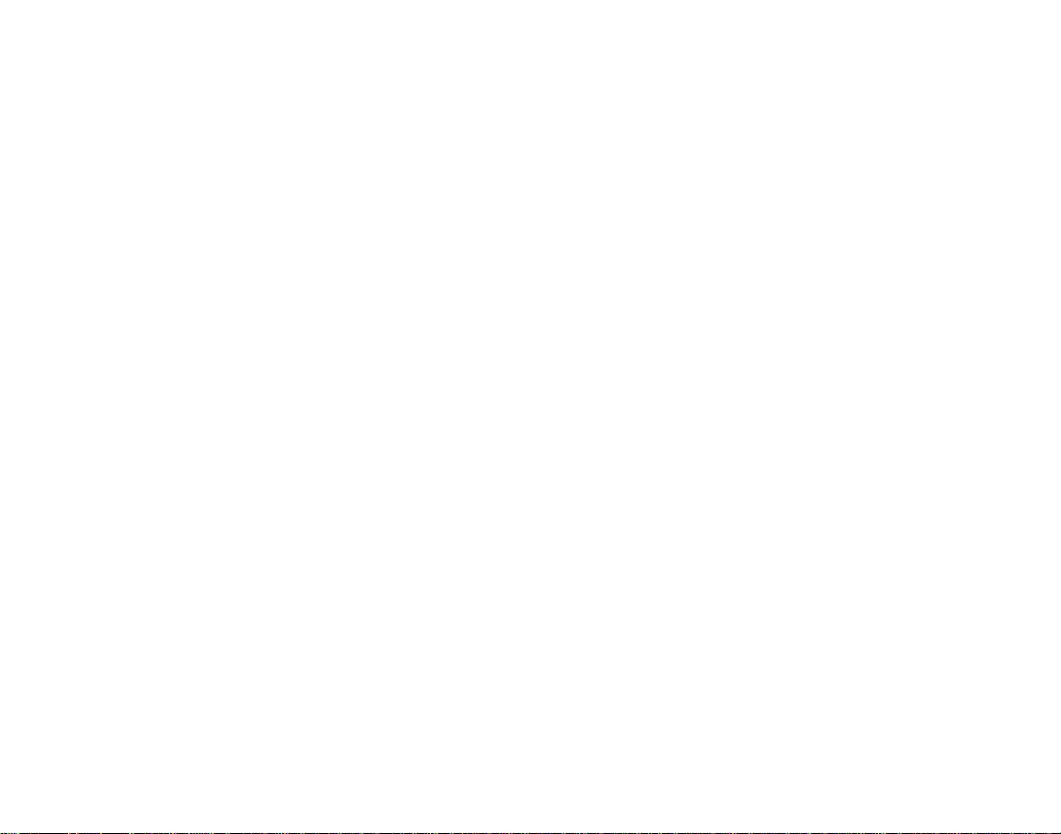
2
Lieber M6 Besitzer,
Vielen Dank, dass Du Dich für das Bea-fon M6 Premium entschieden hast.
Lies dieses Benutzerhandbuch vor der erstmaligen Verwendung des Geräts
sorgfältig durch um die sichere und ordnungsgemäße Verwendung zu
gewährleisten.
Das Bea-fon Team wünscht Dir viel Vergnügen und viel Freude mit Deinem
neuen Telefon.
Zubehör:
•
Telefon
•
Akku
•
Ladeadapter
•
USB Kabel
•
SIM/Micro SD Karten Slot Öffner
•
Bedienungsanleitung
•
Garantiekarte
Page 3
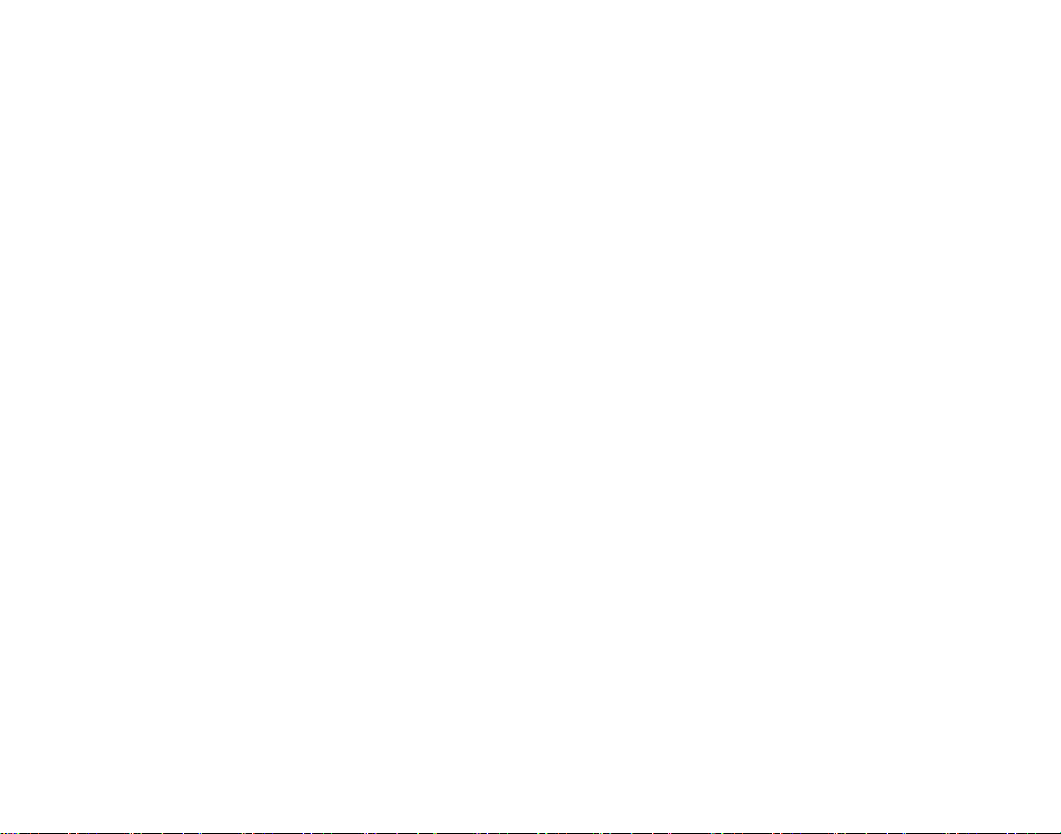
3
Inhaltsverzeichnis
Benutzerhandbuch ........................................................................................................ 1
Lieber M6 Besitzer,.......................................................................................................... 2
Inhaltsverzeichnis ........................................................................................................... 3
Hinweise ........................................................................................................................... 6
Richtlinien für den sicheren Gebrauch .......................................................................... 8
Akku .............................................................................................................................. 9
Wiederverwertung ....................................................................................................... 11
Sicherheitshinweise .................................................................................................... 12
Allgemeine Informationen ............................................................................................ 17
Was ist eine SIM-Karte? ............................................................................................. 17
SIM-Karten Format für das M6 .................................................................................... 17
Mein Telefon .................................................................................................................. 20
Menütastenfunktionen ................................................................................................. 20
Symbol Beschreibung ................................................................................................. 20
Einsetzen der SIM-Karte/ Micro SD Karte ................................ ................................... 23
Laden des Akkus ........................................................................................................ 24
Ein oder Ausschalten des Telefons ............................................................................. 25
PIN-Code Eingabe ...................................................................................................... 25
Bea-fon Benutzeroberfläche starten............................................................................ 26
Bea-fon Desktop APP ................................................................................................... 27
Sperrbildschirm ................................................................ ........................................... 27
Bea-fon Desktop ......................................................................................................... 30
Bea-fon Desktop - Startseite ....................................................................................... 31
Bea-fon Desktop – Programm Seite............................................................................ 33
Bea-fon Desktop – Fotokontakt Seite.......................................................................... 34
Page 4
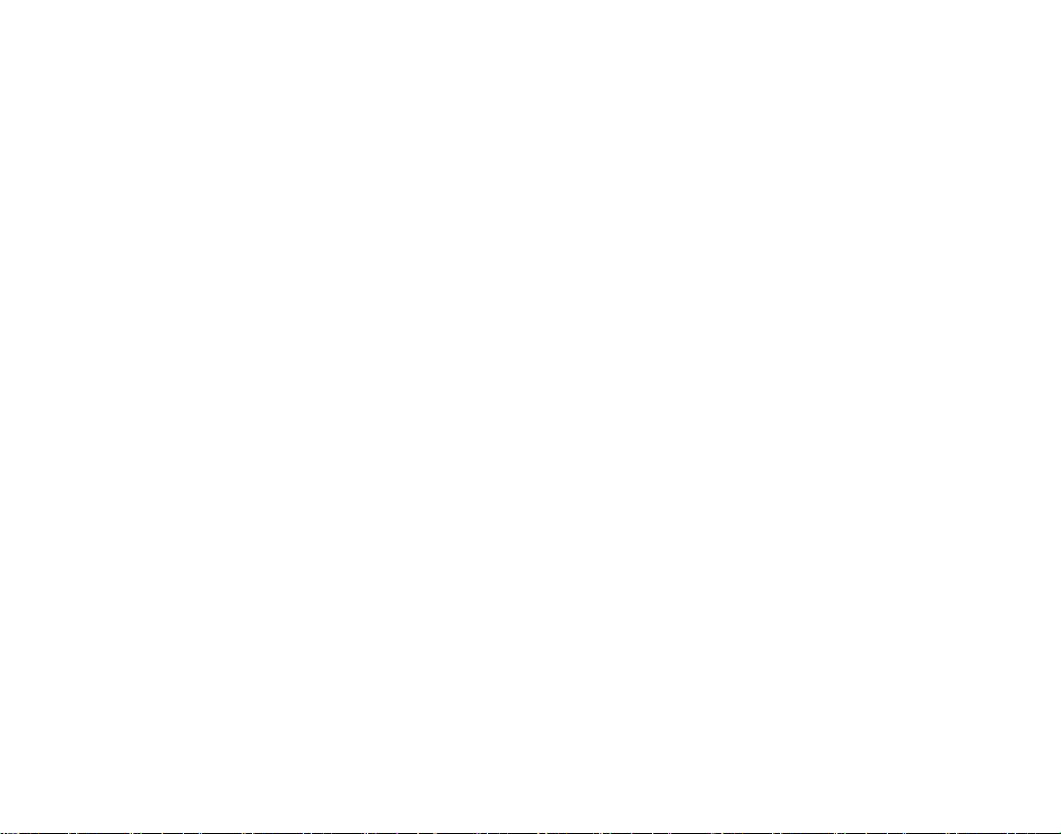
4
Schnell Einstellungen: ................................................................................................. 35
Signalstärke ................................................................................................................ 36
Wetteranzeige ............................................................................................................. 36
Platzhalter für Nachrichten .......................................................................................... 37
Kacheln ....................................................................................................................... 38
Kachel verschieben ..................................................................................................... 39
Kachel hinzufügen....................................................................................................... 40
Kachel hinzufügen....................................................................................................... 41
Suchfunktion ............................................................................................................... 42
Gruppen Kacheln erstellen .......................................................................................... 43
Gruppen / Kacheln löschen ......................................................................................... 44
Gruppen Kacheln umbenennen .................................................................................. 44
Kachel Bearbeitungsmodus ........................................................................................ 45
Kachel Farbeditor ........................................................................................................ 46
Kachel Farbeditor Funktion ..................................................................................... 47
Kachel Farbeditor Beispiel .......................................................................................... 48
Akku – Statusanzeige ................................................................................................. 49
Uhrzeit. und Datum: .................................................................................................... 50
Wecker ........................................................................................................................ 50
Benachrichtigungs-LED .............................................................................................. 51
Kontakt erstellen ......................................................................................................... 52
Kontaktformular ........................................................................................................... 53
Symbol Beschreibung ................................................................................................. 54
Navigation Knöpfe ....................................................................................................... 55
Programmverlauf......................................................................................................... 55
Telefon Funktionen ....................................................................................................... 56
Telefonieren ................................................................................................................ 56
Anrufliste ..................................................................................................................... 57
Page 5
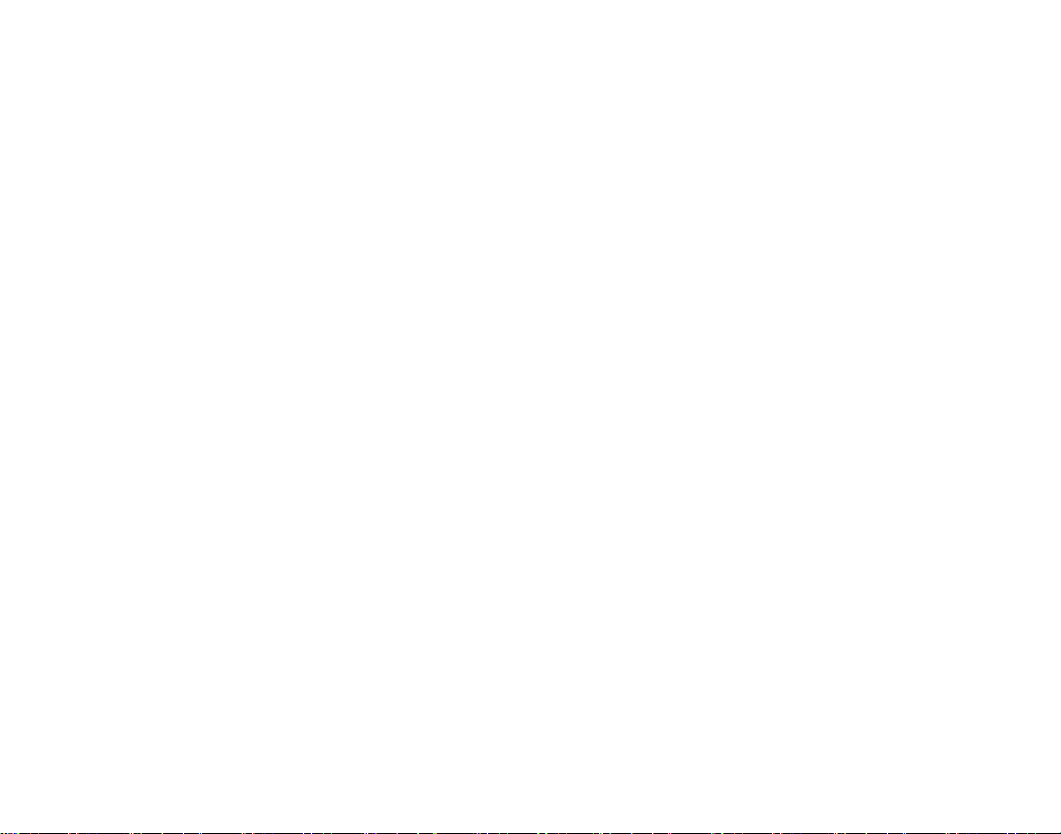
5
Nummer Wählen ................................ ......................................................................... 57
Vom Telefonbuch anrufen ................................ ........................................................... 58
Kontakt Favoriten ........................................................................................................ 58
Anruf ........................................................................................................................... 59
Eingehender Anruf ...................................................................................................... 60
Mitteilungen ................................................................................................................. 61
Schnellzugriff - Toneinstellung .................................................................................... 63
Schnellzugriff WLAN ................................................................................................... 63
Schnellzugriff Bluetooth .............................................................................................. 64
Schnellzugriff GPS ...................................................................................................... 64
Schnellzugriff Taschenlampe ...................................................................................... 65
Schnellzugriff Flugmodus ................................ ............................................................ 65
Schnellzugriff Einstellungen ........................................................................................ 65
Schnellstart ................................................................................................................. 67
Menüstruktur ............................................................................................................... 68
Einstellungen ............................................................................................................. 69
Sicherheitszone .......................................................................................................... 70
SOS - Notruf ............................................................................................................... 73
Einstellungen der SOS App ........................................................................................ 76
Technische Daten ....................................................................................................... 78
Fehlerbehandlung ......................................................................................................... 79
Informationen zur Zertifizierung (SAR): ...................................................................... 82
Mehr Informationen ..................................................................................................... 84
Adresse : ..................................................................................................................... 84
Page 6

6
Hinweise
•
Verwenden Sie ausschließlich Originalzubehör von Bea-fon .
•
Die mitgelieferten Artikel sind nur für die Verwendung mit diesem Gerät vorgesehen
und sind möglicherweise nicht mit anderen Geräten kompatibel.
•
Dieses Gerät ist aufgrund der Touchscreen-Tastatur nicht für Personen mit
Sehbehinderung geeignet.
•
Die Beschreibungen basieren auf den Standardeinstellungen des Geräts.
•
Standardmäßig auf dem Gerät vorinstallierte Apps unterliegen Aktualisierungen.
Möglicherweise werden diese Apps ohne vorherige Ankündigung nicht mehr
unterstützt. Sollten Sie Fragen zu einer auf dem Gerät vorinstallierten App haben,
wenden Sie sich bitte an ein Bea-fon Servicezentrum. Bei benutzerinstallierten Apps
wenden Sie sich bitte an den entsprechenden Anbieter.
•
Das Verändern des Betriebssystems des Geräts oder das Installieren von Software
von inoffiziellen Quellen kann zu Schäden am Gerät und zu Beschädigung oder
Verlust von Daten führen. Derartige Handlungen stellen Verstöße gegen Ihre
Lizenzvereinbarung mit Bea-fon dar und haben das Erlöschen der Garantie zur Folge.
•
Einige Inhalte und Abbildungen weichen je nach Region, Dienstanbieter,
Softwareversion oder Version des Betriebssystems möglicherweise von Ihrem Gerät
ab und unterliegen Änderungen ohne Vorankündigung.
•
Software, Audiodateien, Hintergrundbilder, Bilder sowie andere Medien auf diesem
Gerät unterliegen einer Lizenzvereinbarung für die eingeschränkte Nutzung. Wenn Sie
diese Materialien für gewerbliche oder sonstige Zwecke extrahieren und verwenden,
Page 7
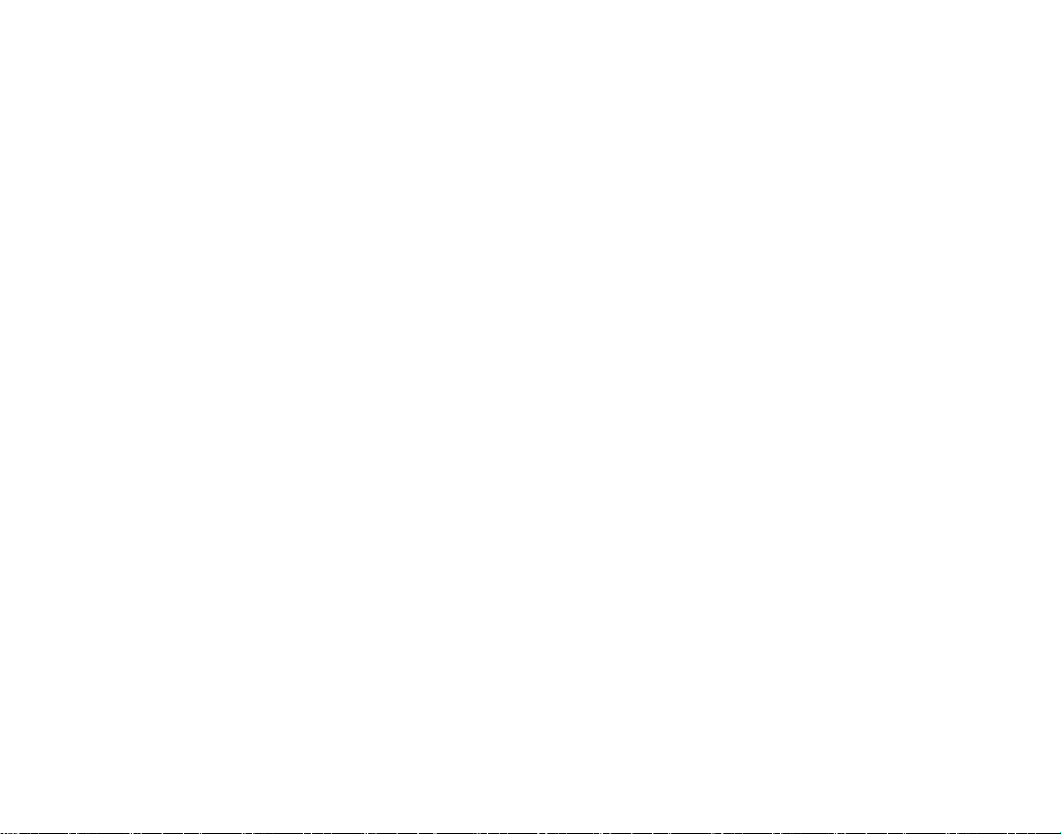
7
stellt die möglicherweise einen Verstoß gegen Urheberrechtsgesetze dar. Als
Benutzer tragen Sie die volle Verantwortung bei illegaler Verwendung von Medien.
•
Es können zusätzliche Kosten für Datendienste wie den Versand von Nachrichten,
das Hochladen und Herunterladen von Inhalten, die automatische Synchronisation
oder die Verwendung von Standortdiensten anfallen. Wählen Sie einen Ihren
Anforderungen entsprechenden Datentarif aus, um zusätzliche Kosten zu vermeiden.
Wenden Sie sich an Ihren Netzanbieter, wenn Sie weitere Informationen wünschen.
•
Dieses Benutzerhandbuch wurde in den Hauptsprachen jedes Landes verfasst. Je
nach Sprache kann der Inhalt teilweise voneinander abweichen Telefon
•
Wenn Sie die unten aufgeführten Vorschläge beachten, verhindern Sie, dass die
Garantie vorzeitig erlischt, und Sie werden noch über Jahre hinaus viel Freude an
Ihrem Produkt haben.
•
Bitte benutzen Sie nur Originalzubehörteile oder Zubehörteile, die vom
Mobiltelefonhersteller zugelassen sind. Die Benutzung von Zubehörteilen ohne
Genehmigung kann zu schlechter Leistung führen, das Telefon beschädigen oder
sogar Ihrem Körper schaden und entsprechende örtliche Telekommunikationsgeräte
beeinträchtigen.
•
Bitte schalten Sie das Mobiltelefon aus, bevor Sie es reinigen. Verwenden Sie hierzu
ein feuchtes oder antistatisches Tuch, keine Chemikalien oder Reinigungslotionen, die
das Mobiltelefon beschädigen können.
•
Da das Mobiltelefon elektromagnetische Felder erzeugen kann, sollten Sie auf keinen
Fall in der Nähe von magnetischen Gegenständen, wie z. B. einem Computer oder
einer Festplatte ablegen.
Page 8
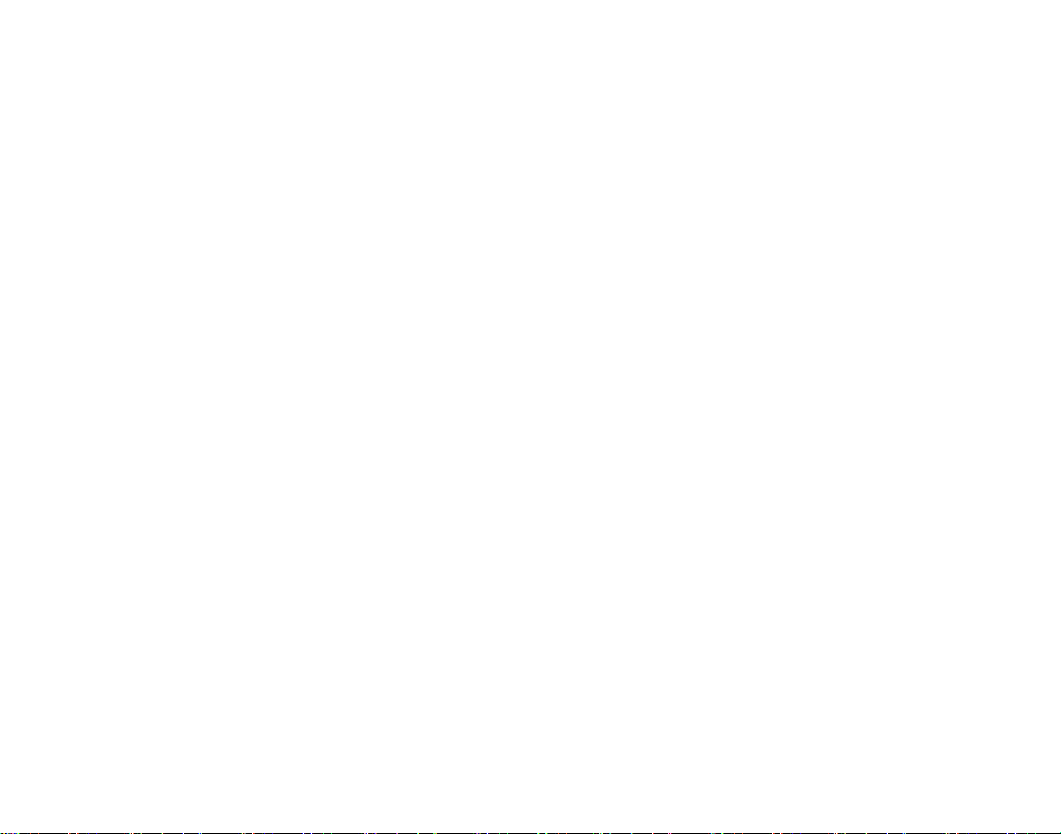
8
•
Interferenzen werden erzeugt, wenn das Mobiltelefon in der Nähe von bestimmten
elektronischen Geräten benutzt wird, z. B. Fernsehgerät, Telefon, Radio und
Computer.
•
Lassen Sie niemals das Mobiltelefon in der Sonne oder in einer Umgebung mit starker
Strahlung liegen da hohe Temperaturen die Lebensdauer der elektronischen
Bestandteile erheblich verkürzen.
•
Halten Sie das Mobiltelefon immer trocken, da Flüssigkeiten den Schaltkreis
beschädigen könnten.
Richtlinien für den sicheren Gebrauch
•
Stoßen Sie das Telefon niemals irgendwo mit starker Kraft an und lassen Sie es
nicht fallen. Gewaltaktionen dieser Art können den Schaltkreis beschädigen.
•
Bitte schließen Sie keine inkompatiblen Geräte an das Telefon an.
•
Versuchen Sie nicht, das Mobiltelefon oder seine Batterie auseinanderzubauen.
•
Bewahren Sie das Mobiltelefon nicht zusammen mit einem entflammbaren oder
explosiven Material auf.
•
Versuchen Sie niemals, das Telefon aufzuladen, ohne vorher den Akku eingelegt
zu haben.
•
Malen Sie das Telefon nicht an. Durch die Farbe können die beweglichen Teile
verkleben und so den ordnungsgemäßen Betrieb verhindern.
•
Um das Gerät vom Netz zu trennen, müssen Sie das Netzkabel aus der
Netzsteckdose ziehen. Daher müssen Sie das Gerät so positionieren, dass stets
ein unbehinderter Zugang zur Netzsteckdose gewährleistet ist, damit Sie den
Page 9
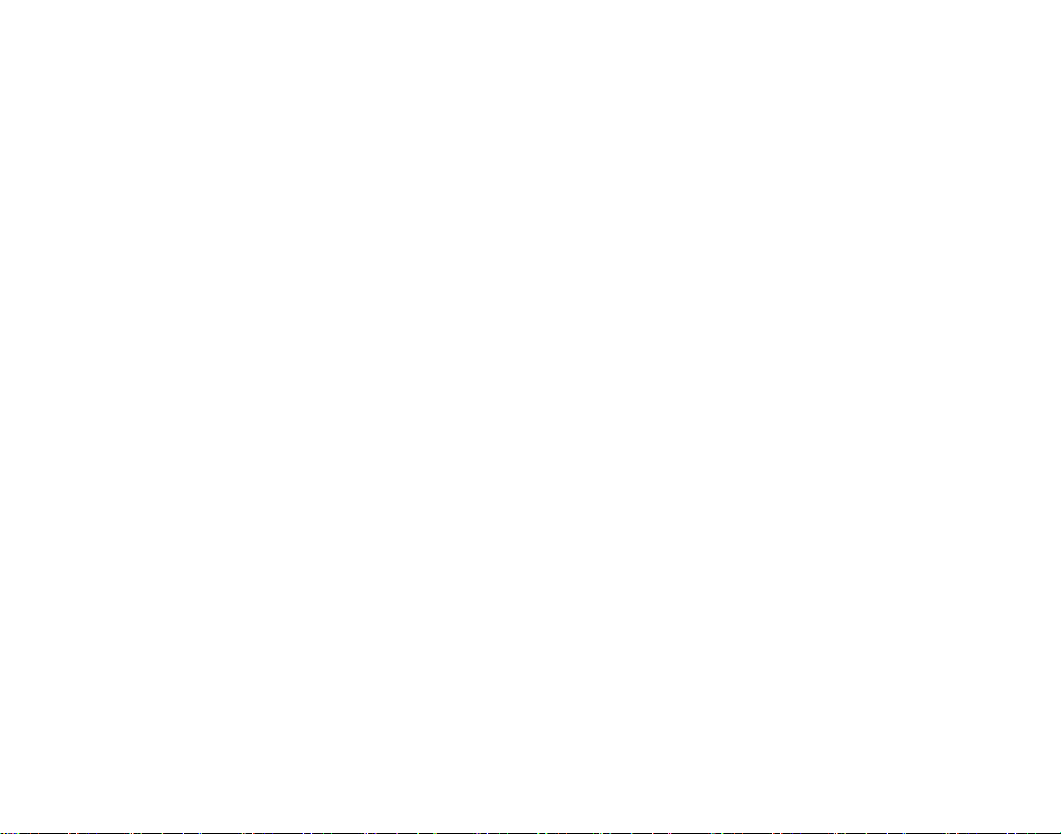
9
Netzstecker in einer Notsituation sofort abziehen können. Um Brandgefahr
auszuschließen, müssen Sie den Netzstecker nach jedem Gebrauch des Gerätes
grundsätzlich von der Netzsteckdose trennen.
•
Alle Hinweise gelten in gleicher Weise für Telefon, Akku, Ladegerät sowie sämtliche
Zubehörteile. Wenn eines dieser Teile nicht ordnungsgemäß funktioniert, bringen
Sie es zu Ihrem Fachhändler. Die Mitarbeiter werden Ihnen behilflich sein und das
Gerät bei Bedarf reparieren.
Akku
•
Ihr Telefon wird von einem aufladbaren Akku gespeist.
•
Beachten Sie, dass ein neuer Akku seine volle Leistung erst erreicht, nachdem er
zwei- oder dreimal vollständig ge- und entladen wurde! Der Akku kann zwar
mehrere hundertmal ge- und entladen werden, nutzt sich aber schließlich ab. Wenn
die Betriebszeit (Sprech- und Stand-by-Zeit) im Vergleich zur normalen Betriebszeit
deutlich kürzer ist, sollten Sie einen neuen Akku kaufen.
•
Trennen Sie das Ladegerät vom Netz und vom Gerät, wenn es nicht benötigt wird.
Ist der Akku vollständig entladen, dauert es möglicherweise einige Minuten, bis die
Ladeanzeige in der Anzeige eingeblendet wird oder Sie Anrufe tätigen können.
•
Verwenden Sie nur Akkus und Ladegeräte, die vom Telefonhersteller zugelassen
wurden. Wenn Sie das Ladegerät nicht verwenden, ziehen Sie dessen Netzstecker
aus der Steckdose. Lassen Sie den Akku nicht länger als eine Woche im Ladegerät,
da eine zu starke Aufladung seine Lebensdauer verkürzen kann.
•
Bei Nichtgebrauch entlädt sich ein voll aufgeladener Akku mit der Zeit.
Page 10

10
•
Extreme Temperaturen haben einen nachteiligen Einfluss auf die Leistung Ihres
Akkus.
•
Benutzen Sie den Akku nur für den vorgesehenen Zweck. Benutzen Sie keine
schadhaften Ladegeräte oder Akkus.
•
Schließen Sie den Akku nicht kurz. Ein unbeabsichtigter Kurzschluss kann
auftreten, wenn durch einen metallischen Gegenstand der Plus- und Minuspol des
Akkus direkt miteinander verbunden wird. Durch Kurzschließen der Pole können
der Akku oder der verbindende Gegenstand beschädigt werden.
•
Werfens Sie Akkus nicht ins Feuer, da sonst Explosionsgefahr besteht! Akkus
können ebenfalls explodieren, wenn sie beschädigt sind. Akkus müssen
ordnungsgemäß entsorgt werden!
•
Versuchen Sie nicht, Akkus zu öffnen oder zu zerstören. Tritt aus einem Akku
Flüssigkeit aus, achten Sie darauf, dass diese Flüssigkeit nicht mit der Haut oder
den Augen in Berührung kommt. Sollte es dennoch zu einer Berührung kommen,
reinigen Sie die Haut oder die Augen sofort mit Wasser oder wenden Sie sich an
einen Arzt
•
Entsorgen Sie Akkus entsprechend den behördlichen Vorgaben (z. B. bezüglich
Recycling). Werfen Sie Akkus niemals in den Hausmüll.
•
Temperaturen zwischen 15 °C und 25 °C aufbewahren. Ein Telefon mit einem zu
kalten oder warmen Akku funktioniert unter Umständen zeitweilig nicht, selbst wenn
der Akku vollständig geladen ist. Die Akkuleistung wird besonders bei
Temperaturen unter dem Gefrierpunkt beeinträchtigt.
Page 11
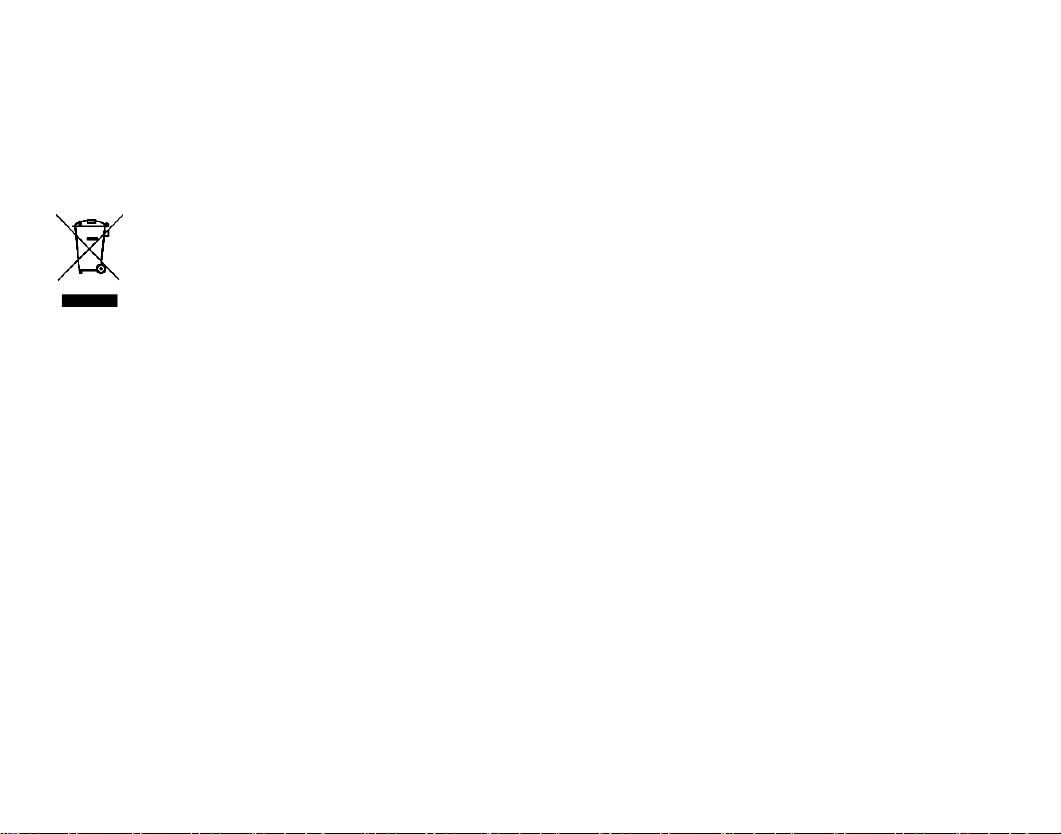
11
Wiederverwertung
Geben Sie gebrauchte elektronische Produkte, Batterien, Akkus und
Verpackungsmaterial stets bei den zuständigen Sammelstellen ab. Auf diese Weise
vermeiden Sie die unkontrollierte Müllentsorgung und fördern die Wiederverwertung von
stofflichen Ressourcen.
Das Symbol der durchgestrichenen Abfalltonne auf Rädern, das auf dem
Produkt, auf dem Akku, in der Dokumentation oder auf dem Verpackungsmaterial
zu finden ist, bedeutet, dass elektrische und elektronische Produkte, Batterien
und Akkus am Ende ihrer Lebensdauer einer getrennten Müllsammlung zugeführt
werden müssen. Diese Vorschrift gilt in der Europäischen Union. Entsorgen Sie diese
Produkte nicht über den unsortierten Hausmüll.
Page 12
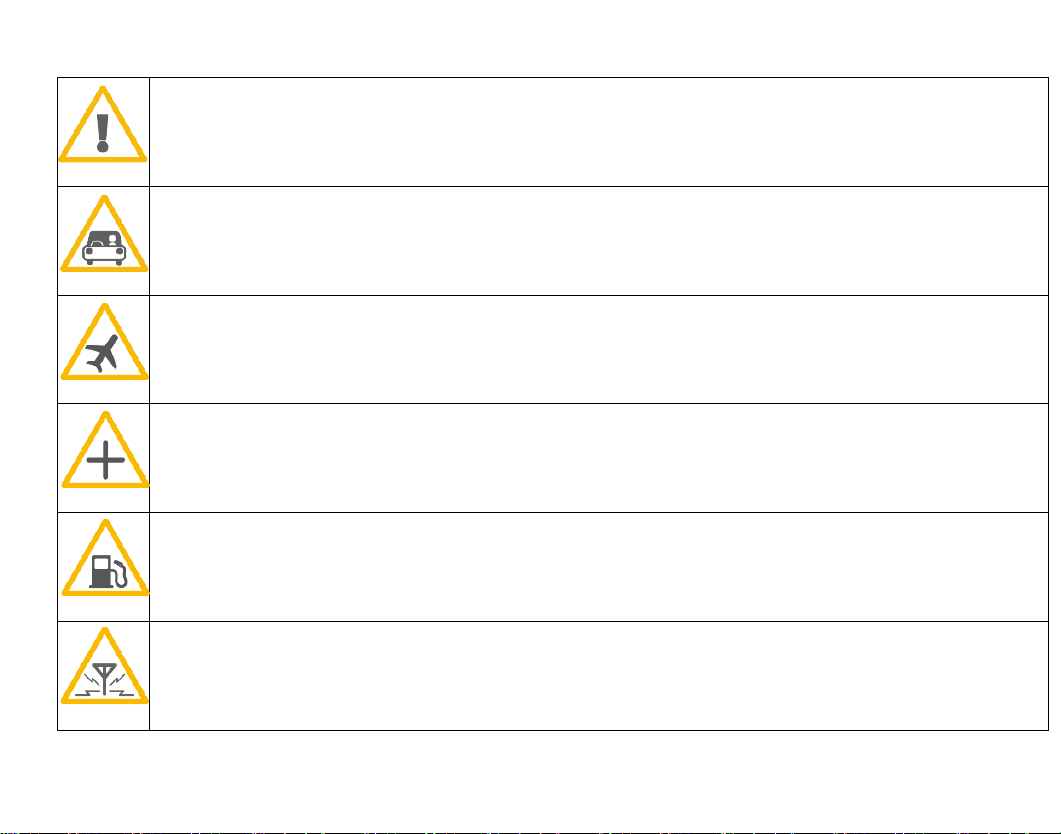
12
Sicherheitshinweise
Schalten Sie das Telefon nicht ein, wenn der Einsatz von Mobiltelefonen verboten
ist, es zu Störungen kommt oder Gefahr entstehen kann.
Verkehrssicherheit
Benutzen Sie ein in der Hand gehaltenes Telefon nie während Sie fahren.
Im Flugzeug ausschalten
Mobiltelefone können Störungen in Flugzeugen verursachen.
In Krankenhäusern ausschalten
Befolgen Sie alle Vorschriften und Regeln. Schalten Sie das Telefon in der Nähe
medizinischer Geräte aus.
An Tankstellen ausschalten
In der Nähe von Tankstellen und anderen Orten mit explosiven Gütern ist das
Mobiltelefon auszuschalten.
Interferenzen
Bei Mobiltelefonen kann es zu Störungen kommen, die die Leistung
beeinträchtigen könnten.
Page 13
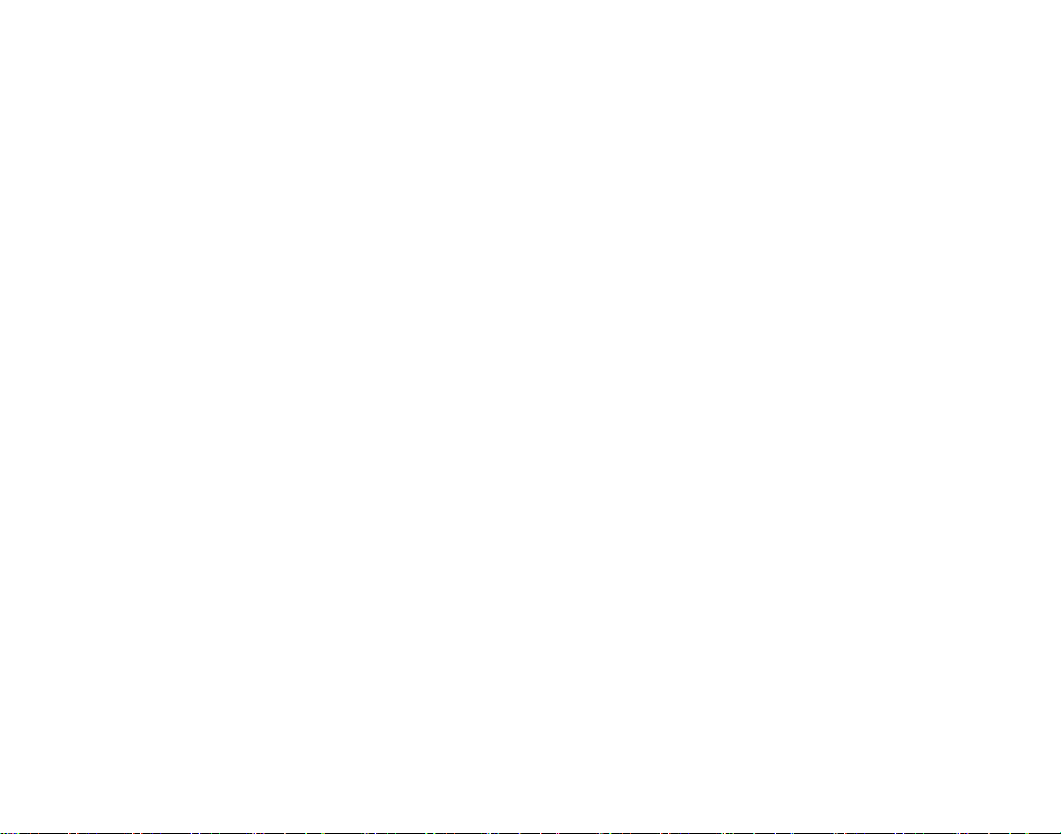
13
Verkehrssicherheit
Benutzen Sie ein in der Hand gehaltenes Telefon nie, während Sie ein Fahrzeug fahren.
Befestigen Sie das Telefon stets in seiner Halterung; legen Sie das Telefon nicht auf den
Beifahrersitz oder an einen Ort, von wo es sich bei einer Kollision oder einem plötzlichen
Bremsmanöver lösen kann. Denken Sie daran: Die Verkehrssicherheit hat immer Vorrang!
Betriebsumgebung
Vergessen Sie nicht, die in einem Bereich gültigen besonderen Vorschriften zu beachten,
und immer dann das Telefon auszuschalten, wenn der Einsatz von Mobiltelefonen
verboten ist oder wenn durch das Telefon Interferenzen verursacht werden oder
gefährliche Situationen entstehen können.
Halten Sie das Gerät stets in seiner gewöhnlichen Bedienungsposition.
Teile des Telefons sind magnetisch. Metallteile können vom Telefon angezogen werden
und Personen mit Hörgeräten sollten das Telefon nicht an das Ohr mit dem Hörgerät
halten.
Befestigen Sie das Telefon stets in seiner Halterung, da Metallteile vom Hörer angezogen
werden können. Bringen Sie keine Kreditkarten oder andere magnetische Datenträger in
die Nähe des Telefons, da auf diesen enthaltenen Daten hierdurch gelöscht werden
können.
Elektronische Geräte:
Die meisten modernen elektronischen Geräte sind gegen RF-Signale (Funkfrequenz)
abgeschirmt. Es kann jedoch vorkommen, dass bestimmte elektronische Geräte nicht
gegen die RF-Signale Ihres Mobiltelefons abgeschirmt sind.
Herzschrittmacher:
Page 14
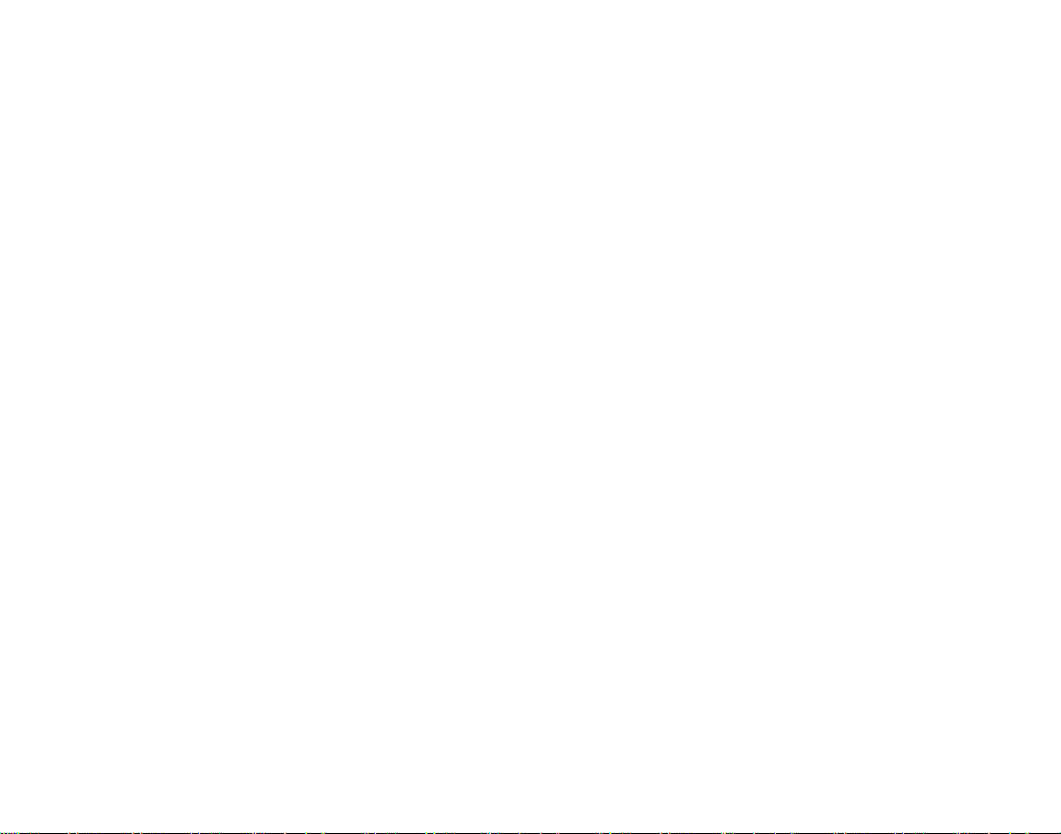
14
Hersteller von Herzschrittmachern empfehlen, einen Mindestabstand von 20 cm zwischen
einem Mobiltelefon und einem Herzschrittmacher einzuhalten, um potenzielle Störungen
mit dem Herzschrittmacher zu vermeiden. Diese Empfehlungen stimmen mit der
unabhängigen Forschung und den Empfehlungen von Wireless Technology Research
überein. Für Personen mit einem Herzschrittmacher gilt:
Sie sollten immer einen Mindestabstand von 20 cm zwischen Mobiltelefon und
Herzschrittmacher einhalten, wenn das Telefon eingeschaltet ist.
Sie sollten das Telefon nicht in der Brusttasche aufbewahren.
Sie sollten zum Telefonieren das dem Herzschrittmacher entferntere Ohr verwenden, um
die Gefahr möglicher Störungen zu verringern.
Wenn Sie Grund zu der Vermutung haben, dass es zu einer Störung gekommen ist,
schalten Sie sofort Ihr Telefon aus.
Hörgeräte:
Einige digitale Mobiltelefone können unter Umständen Störungen bei einigen Hörgeräten
verursachen. Bei solchen Störungen können Sie sich an den Service-Anbieter wenden.
Andere medizinische Geräte:
Der Betrieb eines Funkgeräts, einschließlich eines Mobiltelefons, kann unter Umständen
die Funktion von nicht ausreichend abgeschirmten medizinischen Geräten stören. Wenn
Sie Informationen zur ausreichenden Abschirmung eines medizinischen Geräts gegen
externe RF-Energie benötigen oder Fragen zu anderen Themen haben, wenden Sie sich
an einen Arzt oder den Hersteller des medizinischen Geräts. Schalten Sie Ihr Telefon in
Gesundheitseinrichtungen aus, wenn Sie durch Schilder, Aushänge oder andere
schriftliche Regelungen dazu aufgefordert werden. In Krankenhäusern oder
Page 15
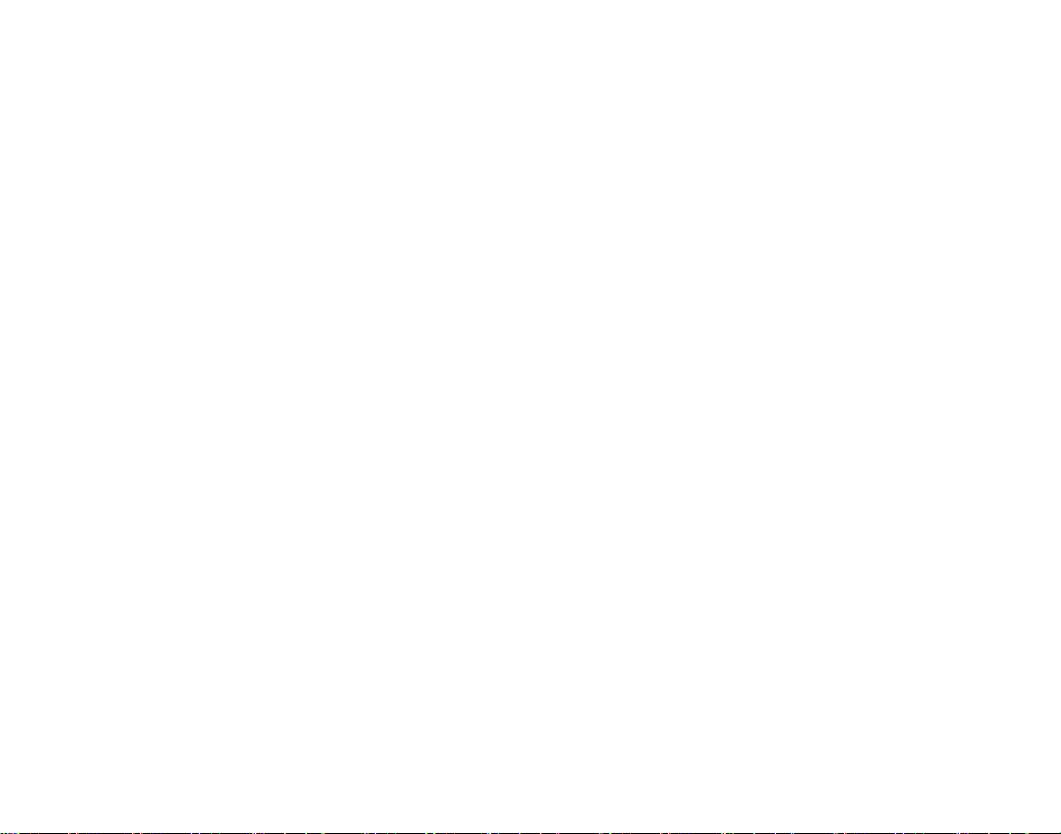
15
Gesundheitseinrichtungen werden unter Umständen Geräte verwendet, die auf externe
RF-Energie sensibel reagieren könnten.
Entsprechend gekennzeichnete Orte:
Schalten Sie Ihr Telefon überall dort aus, wo entsprechende Aufforderungen sichtbar sind.
Explosionsgefährdete Orte:
Schalten Sie Ihr Telefon an explosionsgefährdeten Orten aus, und handeln Sie
entsprechend den Schildern und Anweisungen. An solchen Orten kann ein Funke eine
Explosion auslösen oder einen Brand verursachen, bei dem Sie sich verletzen oder gar zu
Tode kommen können. Benutzern wird empfohlen, das Telefon an Tankstellen
auszuschalten. Benutzer werden an die Notwendigkeit erinnert, die Einschränkungen in
Bezug auf den Einsatz von Funkgeräten in Kraftstoffdepots (Lager und Verkaufsbereich),
chemischen Anlagen oder Sprenggebieten zu beachten. Orte, an denen Explosionsgefahr
besteht, sind zwar häufig, aber nicht immer deutlich gekennzeichnet. Hierzu gehört
beispielsweise das Unterdeck auf Schiffen; Umgebungen von Leitungen und Tanks, in
denen sich Chemikalien befinden; Fahrzeuge, die mit Flüssiggas (wie z. B. Propan oder
Butan) betrieben werden;
Orte, an denen sich Chemikalien oder Partikel, wie Mehl, Staub oder Metallpulver, in der
Luft befinden; sowie jeder andere Ort, an dem Ihnen normalerweise empfohlen wird, den
Fahrzeugmotor abzustellen.
Fahrzeuge:
RF-Signale können unter Umständen die Funktion nicht ordnungsgemäß installierter oder
nicht ausreichend abgeschirmter elektronischer Systeme in Ihrem Kraftfahrzeug (z. B.
Page 16
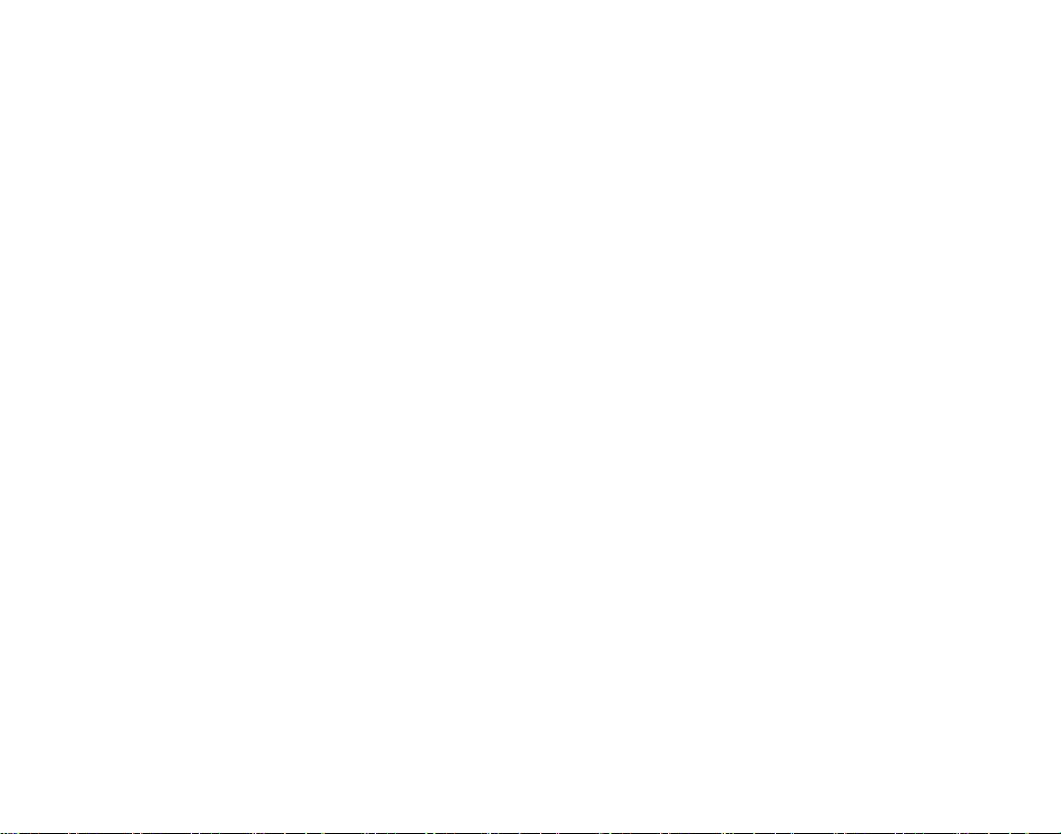
16
elektronisch gesteuerte Benzineinspritzungen, elektronische ABS-Systeme (Anti-BlockierSysteme), elektronische Fahrtgeschwindigkeitsregler, Airbag Systeme) beeinträchtigen.
Informationen über Ihr Fahrzeug erhalten Sie bei Ihrem Fahrzeughersteller oder seiner
Vertretung. Sie sollten auch beim Hersteller von Geräten nachfragen, die nachträglich in
Ihr Fahrzeug eingebaut wurden.
Page 17
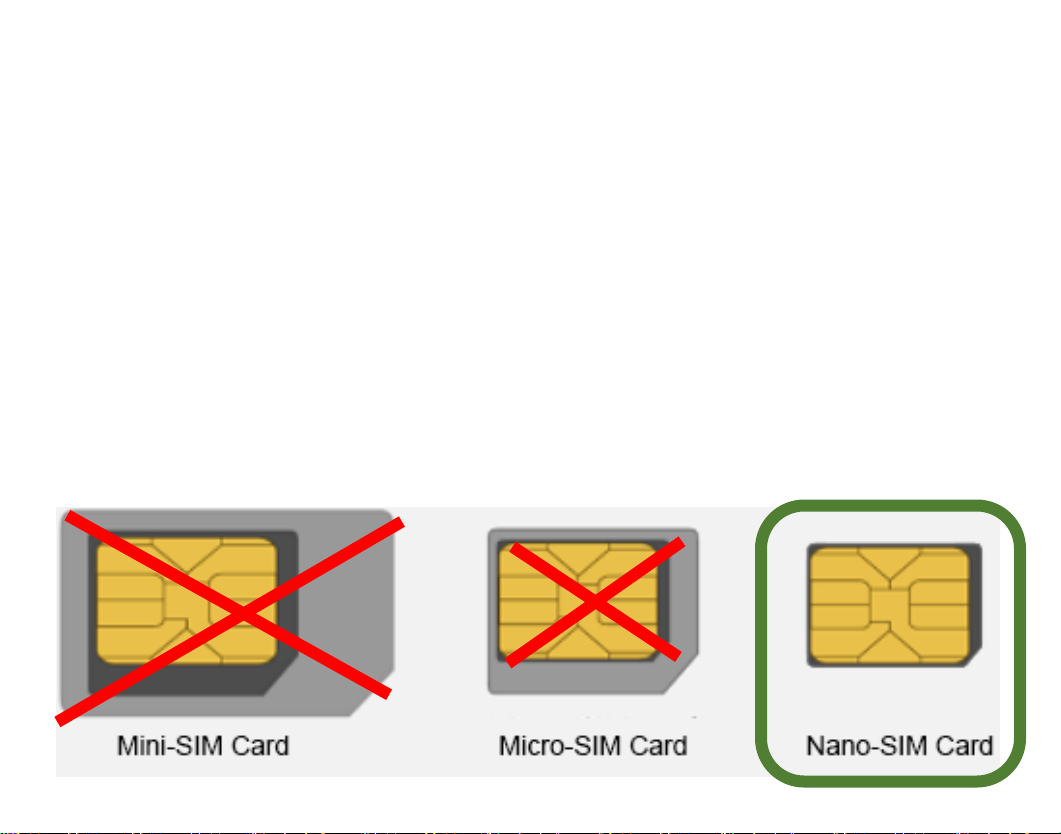
17
Allgemeine Informationen
Was ist eine SIM-Karte?
Die SIM-Karte ist das Herzstück jedes Smartphones. Die Abkürzung SIM steht dabei für
Subscriber Identity Module. Im Wesentlichen ist die Karte das Verbindungsglied
zwischen Provider und Endgerät: Sie identifiziert den Nutzer im Mobilfunknetz und
ermöglicht somit den Zugriff auf alle Netzdienste. Der in jeder SIM-Karte enthaltene Chip
speichert alle relevanten Daten und wird beim Einlegen ausgelesen. Um die Karte zu
entsperren, musst Du lediglich die PIN eingeben, die Du anfangs zu Deiner Karte
erhältst. Sobald das Endgerät einem Netz zugeordnet ist, kannst Du telefonieren oder im
Internet surfen
SIM-Karten Format für das M6
Page 18

18
Mein Telefon
Rechte Seite
Page 19

19
Mein Telefon
Linke Seite
Page 20
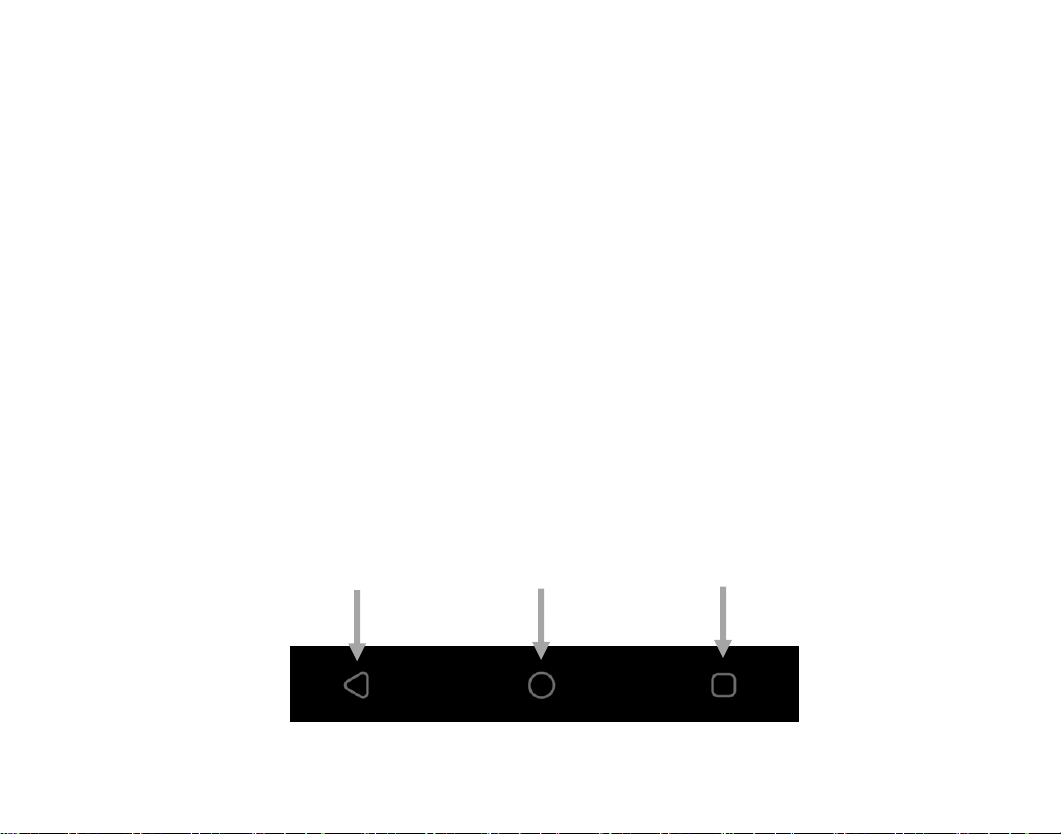
20
Mein Telefon
Menütastenfunktionen
Android™ verwendet drei virtuelle Menütasten:
1. Zurück-Taste: Durch Druck auf diese Taste gelangt man in den meisten Fällen von
einer Bildschirmansicht zur letzten, z. B. vom Untermenü ins Hauptmenü einer
Anwendung. Ist man durch mehrfaches Betätigen wieder bei der ersten Ansicht einer
Anwendung (z. B. Hauptmenü), wird diese häufig durch einen weiteren Druck beendet,
viele Apps laufen dann jedoch noch im Hintergrund weiter und können erst durch einen
Taskmanager komplett beendet werden. Manche Spiele nutzen diese Taste auch, um
das aktuelle Spiel zu pausieren
2. Home-Taste: Wird diese Taste betätigt, läuft die aktive Anwendung im Hintergrund
weiter und man gelangt zur Startseite des Launchers. Drückt man die Taste länger (ca.
2 Sek.), öffnen sich der Google Assistenten.
3. Menü-Taste: Mit dieser Taste werden die im Hintergrund offenen Apps aufgelistet.
2
3
1
Page 21

21
Symbol Beschreibung
Symbol
Beschreibung
Empfangsstärke
Die vertikalen Balken zeigen die Stärke des Empfangs ihres Netzbetreibers an.
2G/3G/
4G
Verbindungsart zu Netzwerk
Der Unterschied zwischen 2G, 3G und 4G liegt hauptsächlich in der
Geschwindigkeit der Datenübertragung.
Flugmodus
Wenn der Flugmodus aktiviert wird, werden die Mobilfunkeinheiten (Mobil,
Bluetooth und WLAN) ausgeschaltet. Dadurch werden keine Funkwellen mehr
ausgesendet. Alle anderen Funktionen können jedoch weiter verwendet werden.
Neue Nachrichten
Dieses Zeichen wird angezeigt, wenn Sie eine neue Nachricht erhalten haben.
Kopfhörer / Headset
Dieses Zeichen wird angezeigt, wenn ein Kopfhörer angesteckt ist.
Versäumte Anrufe
Dieses Zeichen wird angezeigt, wenn Sie einen Anruf nicht entgegen genommen
haben.
Anrufsignal-Lautlos-Modus
Durch langes Drücken der Raute-Taste im Ausgangsbildschirm.
Rufumleitung
Dieses Zeichen wird angezeigt, wenn alle Anrufe weitergeleitet werden.
Page 22
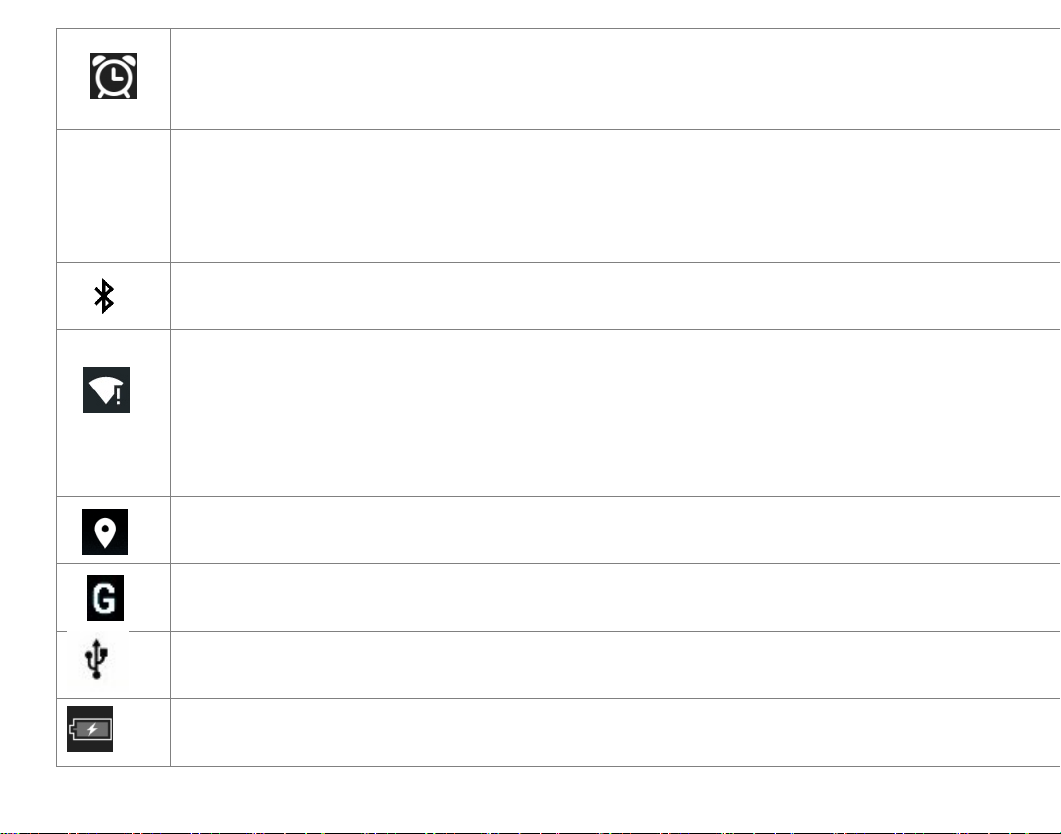
22
Wecker
Mindestens ein Eintrag im Wecker ist aktiviert und wird in Zukunft zu der
eingestellten Zeit die eingestellte Aktion ausführen (klingeln od. vibrieren).
R
Roaming
Dieses Zeichen wird angezeigt, wenn sich Ihre SIM-Karte in einem fremden Netz
befindet (Auch bei virtuellen Netzbetreibern) Hinweis: Es können Zusatzkosten
entstehen beim Telefonieren im Ausland.
Bluetooth
Dieses Zeichen wird angezeigt, wenn das Bluetooth eingeschalten ist.
WLAN Verbindung gestört – kann viele Ursachen haben:
Durch schlechte Verbindung keine IP-Adresse zugewiesen oder der DHCP-Server
ist falsch konfiguriert.
DNS Server kann die Internet-Adresse nicht auflösen oder ist nicht erreichbar
"kein Internet": Server nicht erreichbar.
Standortermittlung
Durch eine App wird gerade der aktuelle Standort bestimmt bzw. abgefragt.
GPRS
Gerät ist mit dem GPRS-Netz für mobile Daten verbunden.
USB
Gerät ist per USB mit einem Gerät verbunden.
Akkuanzeige
Zeigt den Ladezustand des Akkus an. Zudem wird das Gerät aktuell geladen.
Page 23
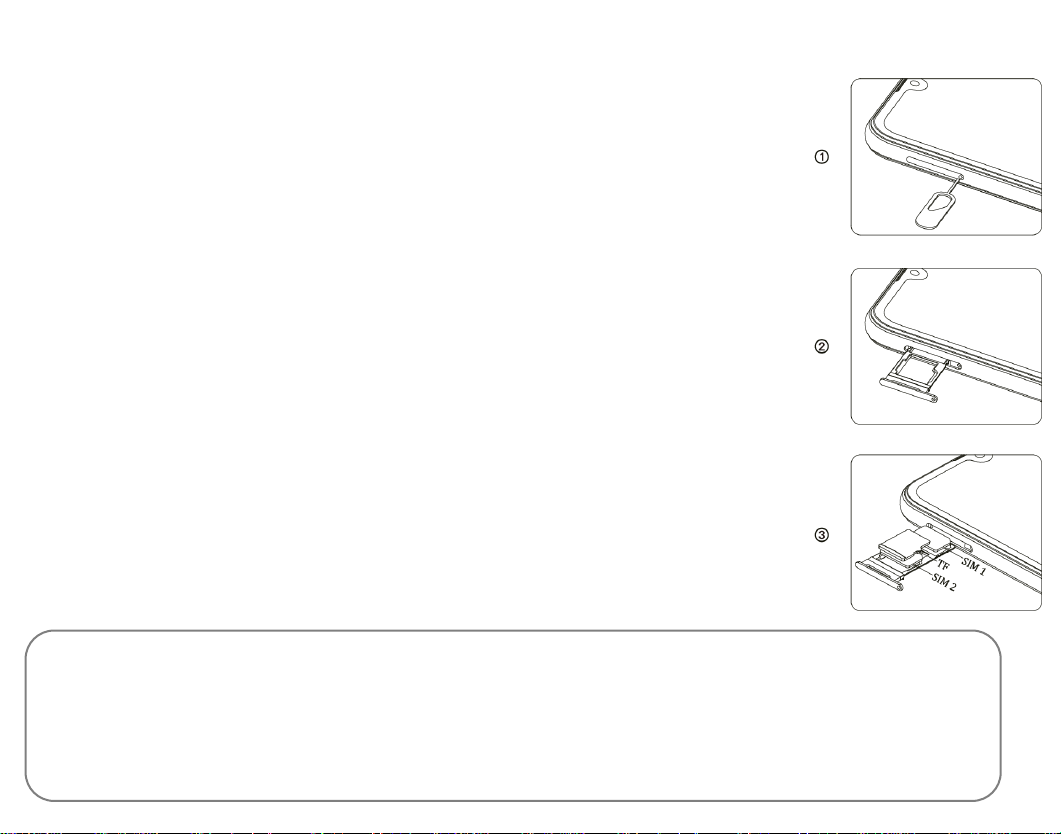
23
Einsetzen der SIM-Karte/ Micro SD Karte
•
Das Telefon muss ausgeschaltet und vom Ladegerät
getrennt sein. Öffne die Abdeckung auf der linken Seite des
Telefons. Bitte drücke mit dem SIM-Kartenwerkzeug (im
Lieferumfang) in das kleine Loch rechts davon um den
Kartenhalter herauszudrücken, anschließend bitte die
Halterung mit den Fingern herausziehen.
•
Es sind 2 Kartenplätze vorhanden: eine für die Micro SD
Karte (Bis zu 128GB, nicht im Lieferumfang enthalten) und
eine Nano SIM Karte.
•
Lege die Karten wie abgebildet in die Halterung, und
schiebe die Halterung zurück in das Telefon bis diese
einrastet, verschließe die Abdeckung sorgfältig um das
Telefon vor Wassereintritt zu schützen.
Hinweis: Um die Halterung problemlos mit der SIM Karte in das Telefon zuschieben, ist
es von Vorteil das Telefon zu drehen, damit die Rückseite nach oben zeigt und die
Kontakte der SIM Karte sollten ebenfalls nach oben zeigen. Optional kann eine
zweite SIM Karte anstatt der Speicherkarte verwendet werden.
Page 24

24
Laden des Akkus
•
Öffne die Abdeckung auf der Unterseite des Telefons
•
Schließe den Micro USB Ladestecker an das Telefon an
•
Schließe das Ladegerät dann an einer Steckdose an
•
Wird das Telefon im eingeschalteten Zustand geladen, pulsiert die
Akkukontrollanzeige in blauer Farbe
•
Der Akku ist vollständig geladen, wenn die Akkukontrollanzeige nicht mehr blau
pulsiert
•
Trenne das Ladegerät vom Netz und vom Gerät, wenn es nicht benötigt wird!
Hinweis: Die erste Ladung des Akkus sollte mindestens 12 Stunden betragen. Während
des Ladens erwärmen sich Telefon und Ladegerät etwas. Das ist völlig normal.
Page 25
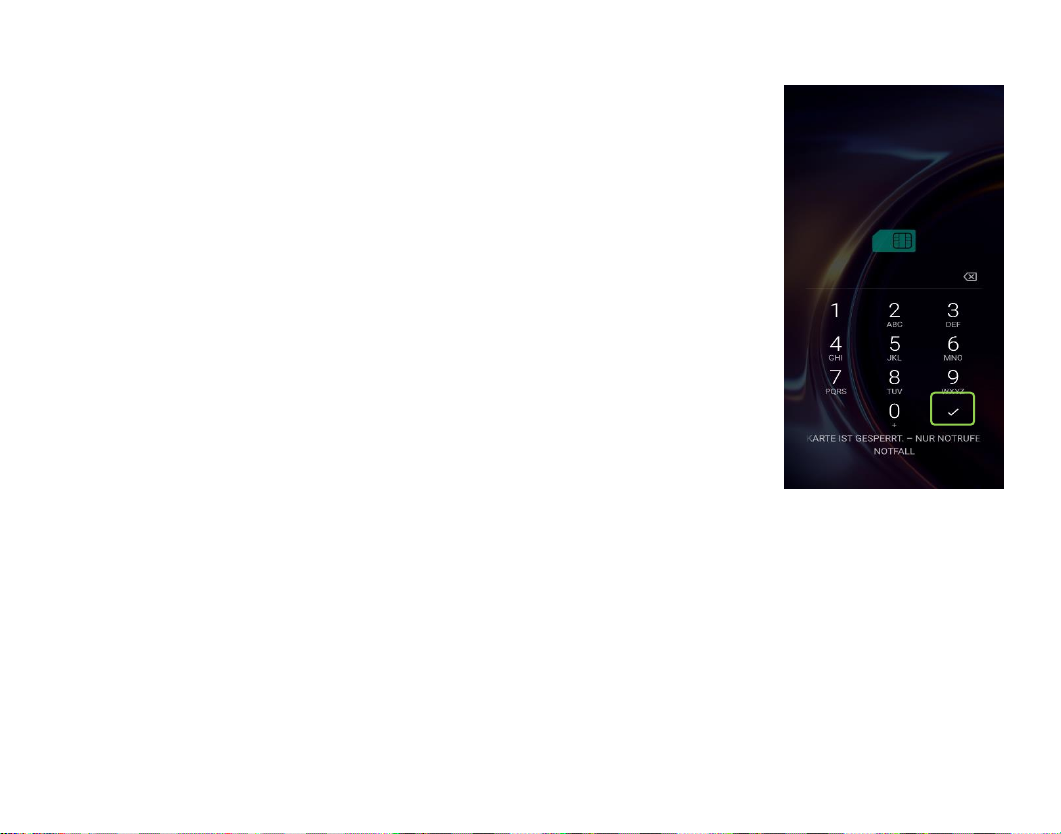
25
Ein oder Ausschalten des Telefons
Drücke 2-3 Sekunden die Ein/Ausschalttaste an der rechten Seite
um das Telefon einzuschalten.
Ist eine SIM Karte im Gerät und der PIN-Code aktiv, wird das
Telefon um Deinen PIN-Code fragen, bitte gebe diesen ein und
bestätige mit dem Häkchen am Display
Drücke 2-3 Sekunden die Ein/Ausschaltaste an der rechten Seite
um das Menü aufzurufen um das Telefon auszuschalten.
PIN-Code Eingabe
Dieser vom Netzbetreiber mit der SIM-Karte gelieferte Code verhindert die Nutzung der
Karte durch Unbefugte. Sie können den PIN-Code aktivieren / deaktivieren oder
verändern im Menü: Einstellungen – Android Einstellungen – Sicherheit & Standort –
SIM Kartensperre.
Page 26
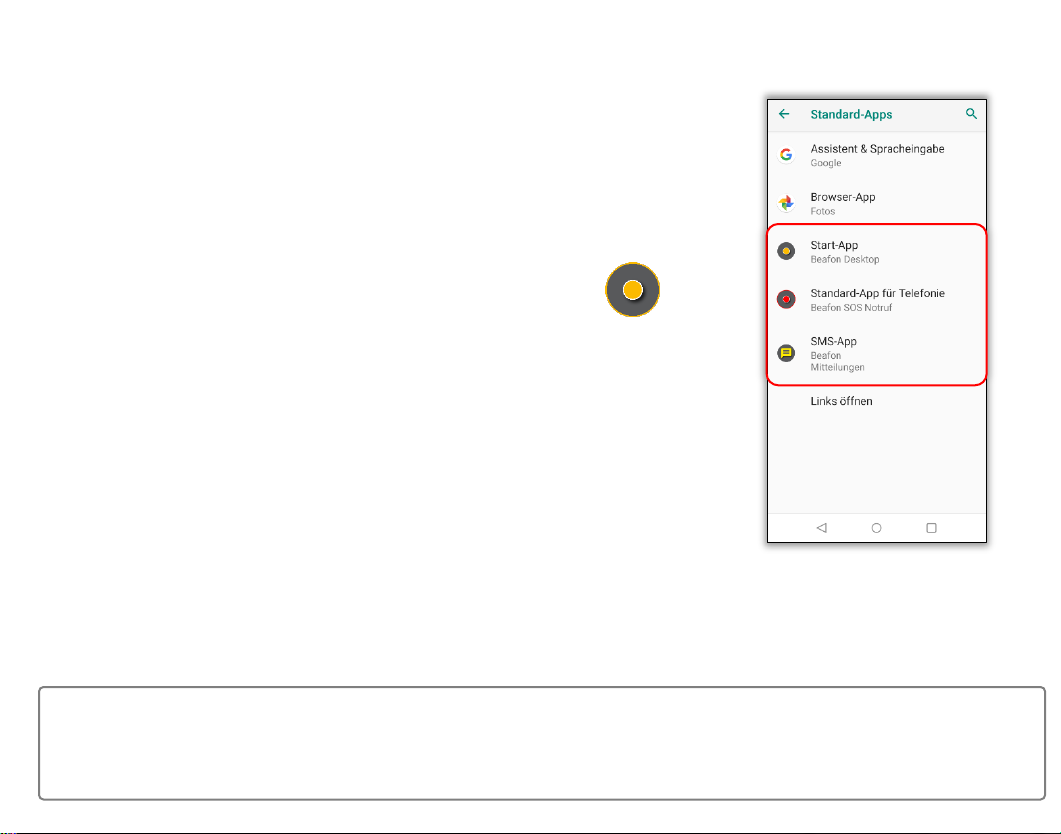
26
Bea-fon Benutzeroberfläche starten
Am Ende der Erstinstallation sollten du nun die Bea-fon
Oberfläche vorfinden.
Sollte jedoch die Android™ Oberfläche zu sehen sein, dann
gehe bitte wie folgt vor um den Bea-fon Desktop zu starten:
Gehe zu Menüpunkt: Einstellungen – Android Einstellungen
– Apps & Benachrichtigungen – Standard-Apps-App.
Suche in der App Liste nach dem Desktop Symbol: und
tippe darauf.
Bitte stelle sicher das auch die anderen beiden Bea-fon
Apps (Telefonie und Mitteilungen) als Standard eingestellt
worden sind.
Der Bea-fon Desktop wird dich nach ein paar Rechten fragen
die Notwendig sind um korrekt ausgeführt werden zu
können.
Nachdem sich das „Standard-Apps“ Fenster automatisch
geöffnet hat, gehe zu Menüpunkt „Start-App“ und wähle
„Desktop“ aus um die Bea-fon Oberfläche als Standard zu
aktivieren.
Hinweis: Die Desktop Oberfläche kann im folgenden Menüpunkt gewechselt werden:
Menüpunkt: Einstellungen – Android Einstellungen – Apps & Benachrichtigungen –
Standard-Apps.
Page 27

27
Bea-fon Desktop APP
Sperrbildschirm
Folgende Informationen können sich auf dem Sperrbildschirm
befinden:
•
Netzsignal und Akkustatus
•
Uhrzeit mit Datum und Wochentag
•
Die Wetteranzeige wird ebenfalls auf dem Sperrbildschirm
angezeigt (optional)
•
Zusätzlich steht eine Taschenlampenfunktion zur Verfügung
•
Locksymbol um die Displaysperre aufzuheben
•
Zusätzlich werden Informationen zu vermissten Anrufen oder
ungelesene Mitteilungen eingeblendet.
Hinweis:
Sollten zwei Sperrbildschirme aktiv sein, sollte der Android™ Sperrbildschirm im
folgenden Menüpunkt ausgeschalten werden: Einstellungen - Android Einstellungen Sicherheit & Standort –Displaysperre: „KEINE“ auswählen.
Page 28
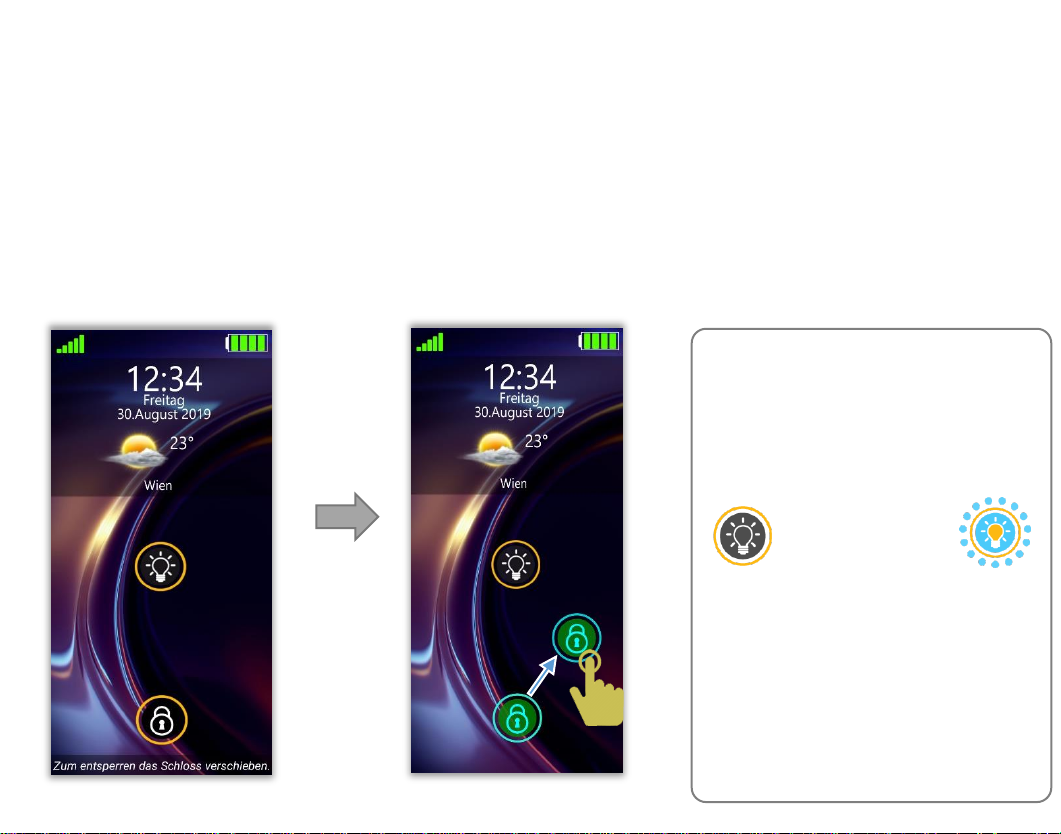
28
Sperrbildschirm
Sperrbildschirm entsperren
Drücke kurz die Ein/Ausschaltaste um das Display zu aktivieren.
Um die Tastensperre / Displaysperre aufzuheben, verschiebe das Schlosssymbol in eine
beliebige Richtung bis es sich öffnet und grün wird und vibriert, danach lasse das
Symbol los.
Hinweis:
Durch ein kurzes Vibrieren
wird auf den Entsperrvorgang
hingewiesen.
Taschenlampe
Durch langes Drücken auf
das Taschenlampen Symbol
wird das LED Licht
eingeschaltet, durch
nochmaliges Drücken wird
das LED Licht ausgeschaltet.
Page 29

29
Sperrbildschirm
Sperrbildschirm verwalten
Ist der Sperrbildschirm mit einem Passwort oder Muster geschützt, muss dieses zuvor
eingegeben werden, um die Displaysperre zu lösen.
Die Verwaltung für den Sperrbildschirm befindet sich im folgenden Menüpunkt:
„Einstellungen – Sperrbildschirm Einstellungen“: Folgende Einstellungsmöglichkeiten
stehen zur Verfügung:
1. Sperrbildschirm: Aus/ein Sperrbildschirm kann mit einfaches wischen entsperrt
werden (Ist zu empfehlen um nicht unbeabsichtigte Aktionen auszulösen)
2. Sperrbildschirm mit Passwortvergabe: Um die Displaysperre aufzuheben muss das
Passwort eingegeben werden, welches hier definiert werden kann.
3. Sperrbildschirm mit Entsperrmuster: Um die Displaysperre aufzuheben muss das
Muster eingegeben werden, welches hier definiert werden kann.
4. Bitte siehe mit dem Finger ein beliebiges Muster zu den Punkten siehe Abbildung:
Page 30

30
Bea-fon Desktop
Der Bea-fon Desktop ist eine Benutzeroberfläche welche die Bedienung des Telefons
enorm erleichtert.
Der Bea-fon Desktop besteht aus drei Bereichen die mit Kacheln gefüllt werden können:
Fotokontakte
Startseite
Programme
Page 31

31
Schnell - Einstellungen
Signalstärke
Wetteranzeige
Gruppen -Kachel
Menü
Uhrzeit und Datum
Akkuanzeige
Schnellzugriff
Kachel
Platz für
Nachrichten
Navigationsknöpfe
Bea-fon Desktop - Startseite
Die Startseite der Bea-fon Oberfläche
Page 32

32
Bea-fon Desktop - Startseite
Die Startseite ist der Ausgangsbildschirm, mit Hilfe der
„Startseite – Taste“ kehrt man immer
zur Startseite zurück.
Auf der Startseite befinden sich zusätzliche
Informationen wie Wetter, Datum und Uhrzeit sowie
Informationen von vermissten Anrufen und ungelesene
Mitteilungen.
Auf der Startseite können bis zu 4 Kacheln platziert
werden. Werkseitig wurden bereits die wichtigsten
Standard Apps platziert, diese können nach Belieben
geändert werden.
Mehr Informationen über Kacheln auf Seite 38
Hinweis:
Der Desktop mit allen Kacheln kann im Menü Einstellungen – Desktop Einstellungen auf
Werkseinstellung zurückgesetzt werden.
Page 33
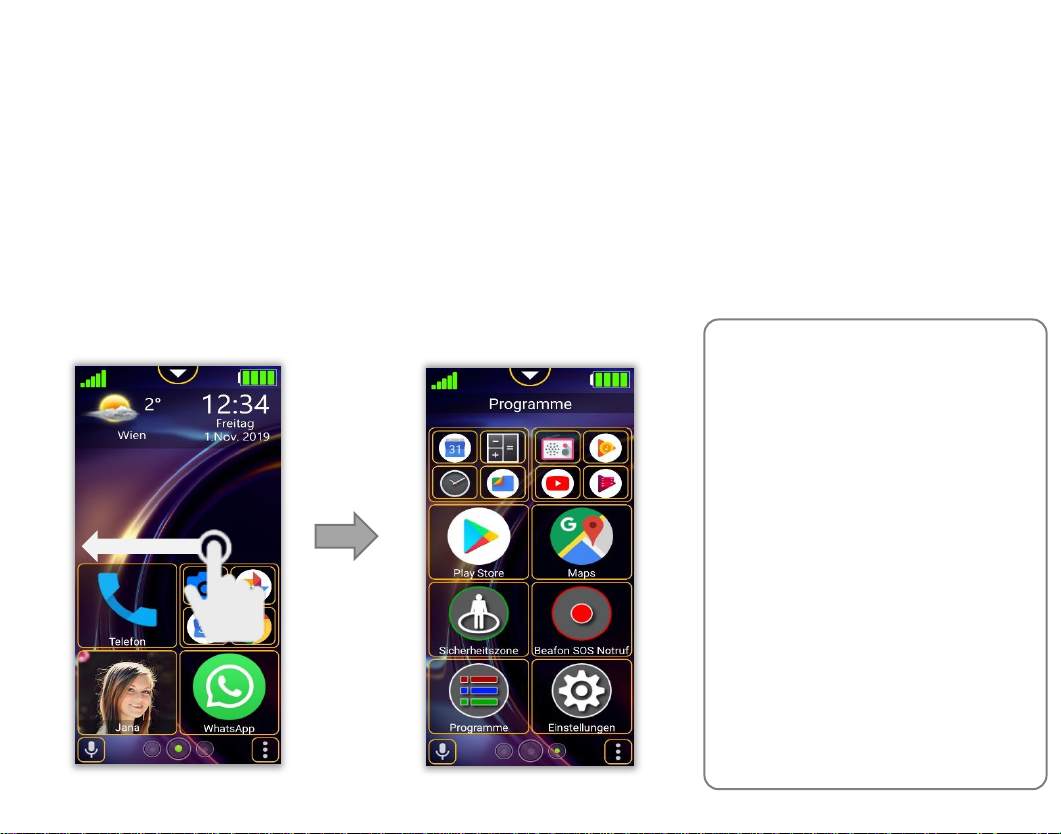
33
Bea-fon Desktop – Programm Seite
Mit einem Fingerwisch von rechts nach links gelangt man von der Startseite zu dem
Bereich der Programm Seite. Auf dieser Seite befinden sich bereits einige Standard Apps
welche vorinstalliert wurden.
Durch kurzes Antippen auf die gewünschte Kachel wird die App aufgerufen.
Das Telefon vibriert kurz als Bestätigung.
Hinweis:
•
Im Bereich Programme
können ausschließlich
Apps angezeigt und
hinzugefügt werden.
•
Kacheln bzw. Apps,
können nachträglich auf
den Desktop hinzugefügt
oder entfernt werden.
•
Beim Entfernen der
Kacheln werden keine
Apps deinstalliert.
Page 34

34
Hinweis:
•
Im Bereich Fotokontakte
können ausschließlich
Kontakte angezeigt und
hinzugefügt werden.
•
Bis zu 5 Fotokontakt-
Seiten mit jeweils 6
Kacheln können
hinzugefügt werden
•
Beim Entfernen der
Kacheln werden keine
Kontakte gelöscht.
Bea-fon Desktop – Fotokontakt Seite
Mit einem Fingerwisch von links nach rechts gelangt man von der Startseite zu dem
Bereich der Fotokontakte. Diese Seite ist Werkseitig leer und kann mit Kontakten befüllt
werden.
Siehe Kacheln hinzufügen auf Seite 41.
Durch kurzes Antippen auf die gewünschte Kachel wird die Person angerufen.
Das Telefon vibriert kurz als Bestätigung des Wählvorgangs.
Page 35

35
Schnell Einstellungen:
Durch kurzes tippen auf das
Symbol, schiebt sich das Menu von oben herunter, durch wiederholtes Tippen auf
das Symbol, schließt sich das Menü wieder:
Hinweis:
Durch Tippen auf das
jeweilige Menü kann die
Funktion ein /
ausgeschalten werden
bzw. durch Tippen auf
das Zahnrad – Symbol
kann direkt die
entsprechende
Einstellung aufgerufen
werden.
Die Beschreibung dieser
Funktionen findest du
auf Seite 63
Page 36

36
Signalstärke
Zeigt die aktuelle Empfangsstärke zum Sender des Netzbetreibers in 5 Stufen an.
Wetteranzeige
Zeigt das aktuelle Wetter mit Ort, Temperatur und
Höhenmeter an.
Folgende Funktionen stehen zur Verfügung:
A. Durch kurzes Tippen auf die Wetteranzeige
öffnet sich die Wettervorschau.
B. Durch langes Drücken auf die Wetteranzeige,
aktualisiert sich der Wetterstandort (die
Positionsbestimmung muss eingeschaltet
werden). Während der Positionsbestimmung
pulsiert die Wetteranzeige.
Die Verwaltung für die Wetteranzeige befindet sich im
Menüpunkt:
„Einstellungen – Anzeigeeinstellungen“
Folgende Einstellungsmöglichkeiten stehen zur Verfügung:
Wetter anzeigen: Wenn eingeschalten wird, wird das Wetter am Sperrbildschirm sowie
auf der Startseite angezeigt.
Wetterort: Zeigt die genaue Wetteradresse und kann mit einem Tipp aktualisiert werden.
Page 37

37
Platzhalter für Nachrichten
Anruf in Abwesenheit oder ungelesene Mitteilungen werden auf der Startseite sowie am
Sperrbildschirm angezeigt.
Um Details abfragen zu können, genügt ein kurzes Antippen auf die Information um zu
dem jeweiligen Fenster zu gelangen.
Bei Anrufe in Abwesenheit, gelangt man zur Anrufliste und ungelesenen Mitteilungen zu
den Mitteilungen.
Sobald die Information eingesehen wurde verschwindet die Information vom Display.
Anrufliste
Startseite
Mitteilungen
Page 38

38
Kacheln
Es existieren drei unterschiedliche Kachel Typen:
Fotokontakt Kachel
Gruppen Kachel
App Kachel
Fotokontakt Kacheln
können im Bereich der
Fotokontakte und auf der
Startseite hinzugefügt
werden.
Gruppen Kacheln können
in allen Bereichen erstellt
und wann erwünscht auch
benannt werden.
App Kacheln (Programme)
können im Bereich der
Programme sowie auf der
Startseite hinzugefügt
werden.
Fotokontakte
Startseite
Programme
Page 39
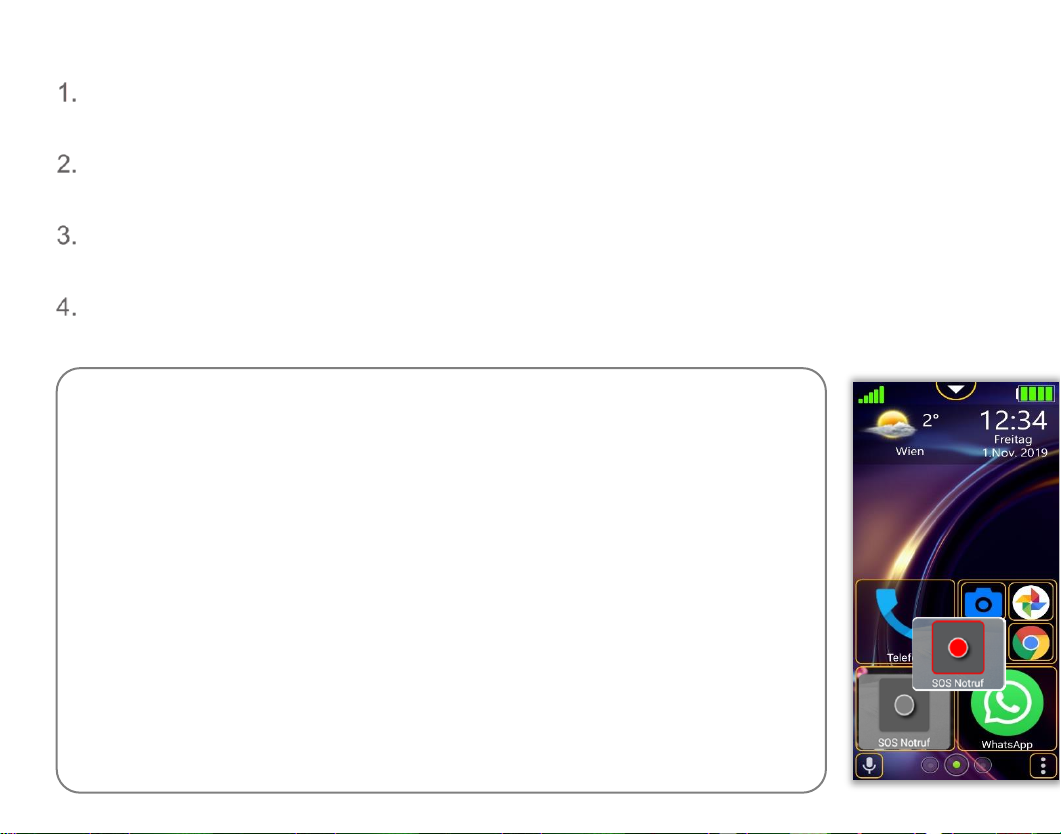
39
Kachel verschieben
Um eine Kachel verschieben zu können, muss auf die zu verschiebende Kachel, ca.
2 Sekunden gedrückt werden.
Ein kurzes Vibrieren und Wackeln der Kachel signalisiert die Bereitschaft die Kachel
zu verschieben.
Ohne den Finger loszulassen kann jetzt die Kachel beliebig in dem jeweiligen Bereich
über mehrere Seiten hinweg verschoben werden.
Wurde die Kachel zu der gewünschten Position verschoben, kann der Finger
losgelassen werden und die verschobene Kachel bleibt an dieser Position.
Hinweise:
•
Sobald die Kachel verschoben wird, verdrängt es automatisch die
umgebenden Kacheln, gleichzeitig wird schemenhaft die aktuelle
Endposition der Kachel angezeigt, sollte der Finger losgelassen
werden.
•
Entsteht eine Lücke zwischen den Kacheln, wird diese von den
nachkommenden Apps ausgefüllt, somit ist eine lückenlose
Kachelordnung gewährleistet.
•
Sobald kein Platz mehr für eine weitere Kachel auf einer Seite
vorhanden ist, wird automatisch eine neue Seite angelegt.
•
Wird über drei Sekunden die Kachel gedrückt wechselt der
Desktop in den Bearbeitungsmodus. Siehe Seite:46.
Page 40

40
Kachel hinzufügen
Um eine Kachel hinzuzufügen gehe wie folgt vor:
Drücke 2 Sekunden lang auf das Menüsymbol um das Menü zu öffnen.
Abhängig vom Bereich und Status unterscheiden sich die Menüpunkte etwas.
Fotokontakt Seite
Start-Seite
Programm Seite
Menü
Menü
Menü
•
Gruppe erstellen
•
Kontakte hinzufügen
•
Kontakte erstellen
•
Abbrechen
•
Gruppe erstellen
•
Kontakte hinzufügen
•
Kontakte erstellen
•
Programm hinzufügen
•
Abbrechen
•
Gruppe
•
Programm hinzufügen
•
Abbrechen
Page 41

41
Kachel hinzufügen
Wurde „Programm hinzufügen“ oder „Fotokontakt hinzufügen“ ausgewählt (je nachdem
in welchen Bereich das Menü aufgerufen wurde, erscheint eine Auswahlliste der im
Telefon vorhandenen Programme oder Kontakte.
Folgende Optionen stehen zur Verfügung:
•
Einzelauswahl: wird eine App/Fotokontakt mittels kurzen Fingertipp ausgewählt,
schließt sich das Auswahlfenster und die Kachel erscheint auf der letzten Position
des jeweiligen Bereichs.
•
Mehrfachauswahl: durch langes Drücken auf einer der aufgelisteten Objekte wird
auf Mehrfachauswahl gewechselt und das ausgewählte Objekt erhält ein grünes
Häkchen.
•
Jede weitere App wird mit einem kurzen Fingertipp ausgewählt
•
Mit dem Symbol rechts oben am Display wird die Auswahlliste bestätigt.
Hinweis:
Durch nochmaliges
Tippen auf eine
bereits ausgewählte
App, wird die
Auswahl wieder
aufgehoben.
Page 42

42
Suchfunktion
Um die Suchfunktion zu aktivieren tippe auf das Lupen Symbol.
Es erscheint ein Textfeld und die virtuelle Tastatur blendet sich ein.
Durch die Eingabe der ersten Buchstaben der gesuchten App wird der Filter in
Echtzeit das Suchergebnis anzeigen.
Durch Antippen der gesuchten App schließt sich das Auswahlfenster und die Kachel
wird am Ende der aktuell letzten Seite hinzugefügt
Page 43

43
Gruppen Kacheln erstellen
•
Kachel Gruppen können beliebig verschoben, gelöscht und erstellt werden.
•
Kachel Gruppen können in allen Bereichen angelegt werden.
•
In einer Kachel Gruppe können bis zu vier Kacheln hinterlegt werden.
Um eine Kachel Gruppe zu erstellen gehe wie folgt vor:
Drücke 2 Sekunden lang auf das Menüsymbol um das Menü zu öffnen.
Wähle im Menü „Gruppe erstellen“ aus.
Gebe den Namen der Gruppe mit Hilfe der virtuellen Tastatur ein und bestätige mit
„OK“.
Tippe auf das Menüsymbol um das Menü zu öffnen.
Wähle den gewünschten Kacheltyp, für weiter Information siehe Seite 55 Kachel
hinzufügen.
Page 44
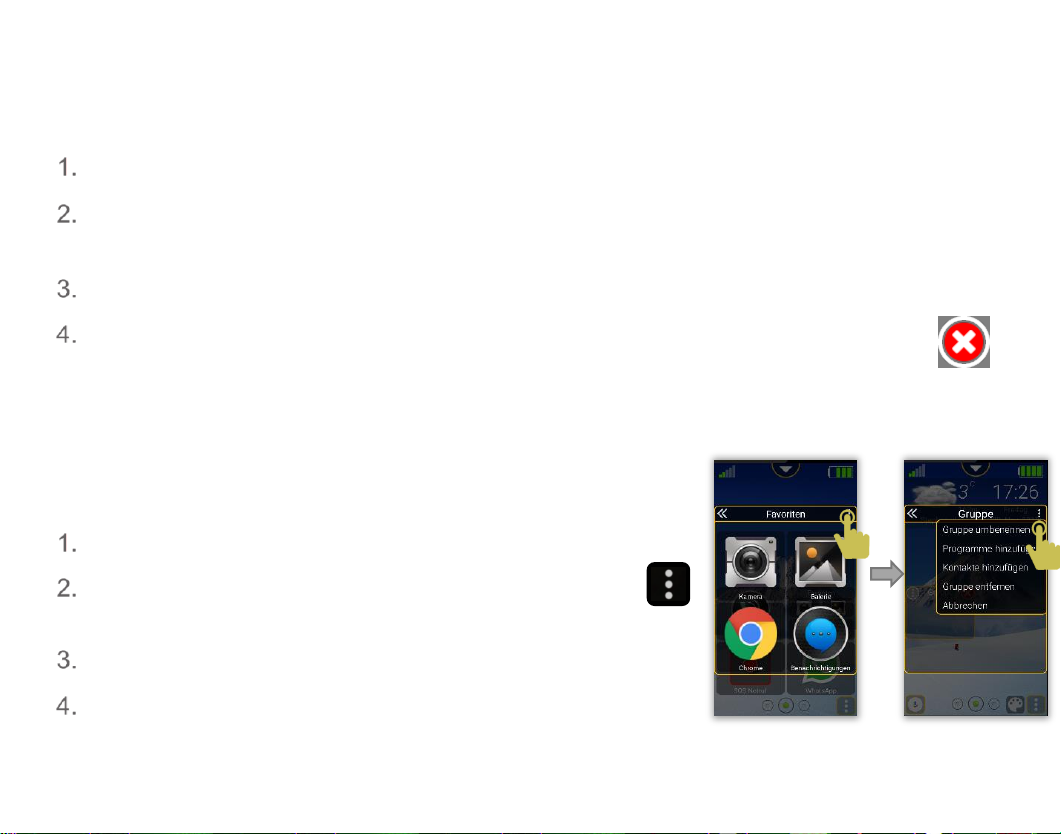
44
Gruppen / Kacheln löschen
Um eine Kachel Gruppe zu löschen siehe Kachel Bearbeitungsmodus auf Seite 59.
Um eine einzelne Kachel aus einer Gruppe zu löschen gehe wie folgt vor:
Öffne die betreffende Gruppen Kachel
Um eine oder mehrere Kacheln zu löschen oder zu bearbeiten drücke mindestens
drei Sekunden auf eine beliebige Kachel.
Die Gruppen Kachel wechselt in den Bearbeitungsmodus.
Alle Kacheln sind nun im Bearbeitungsmodus und mit einem roten X Symbol
versehen, durch kurzes Antippen auf dieses Symbol wird die Kachel entfernt.
Gruppen Kacheln umbenennen
Um eine Gruppen Kachel umzubenennen gehe wie
folgt vor:
Öffne die betreffende Gruppen Kachel
Tippe auf das Menüsymbol um das Menü zu
öffnen.
Wähle „Gruppe umbenennen“
Ändere mit Hilfe der virtuellen Tastatur den Titel und
bestätige mit „OK“.
Page 45

45
Kachel Bearbeitungsmodus
Um in den Bearbeitungsmodus zu gelangen gehe wie folgt vor:
Drücke mindestens drei Sekunden auf eine beliebige Kachel.
Der Desktop wechselt in den Bearbeitungsmodus.
Alle Kacheln sind nun im Bearbeitungsmodus und mit einem roten Symbol
versehen, durch kurzes Antippen auf dieses Symbol wird die Kachel entfernt.
Durch nochmaliges langes Drücken auf eine Kachel, auf „Zurück“ oder „Startseite“
Taste“ wird der Bearbeitungsmodus beendet.
3Sek
Hinweis:
•
Der Kachel
Bearbeitungsmodus
kann im Menüpunkt:
Einstellungen –
Desktop Einstellungen,
deaktiviert werden.
•
Die entstandene Lücke
der gelöschten App wird
durch die
nachrückenden Apps
automatisch aufgefüllt.
Normal Modus
Bearb. Modus
Bearb. Modus
Page 46

46
Kachel Farbeditor
Ermöglicht die Kacheln individuell zu gestalten und farblich hervorzuheben.
Der Kachel Farbeditor befindet sich im folgenden Menü:
Den Desktop in den Bearbeitungsmodus wechseln.
Bearbeitungsmodus wechseln Siehe Seite 59
Neben dem Menüsymbol erscheint ein zusätzliches Symbol.
Um den Farbeditor aufzurufen, drücke auf dieses Symbol.
Hinweis:
•
Der Kachel
Bearbeitungsmodus
kann im Menüpunkt:
Einstellungen –
Desktop Einstellungen,
deaktiviert werden.
Page 47

47
Änderungen für alle
Kacheln übernehmen
Musterkachel
Farbregler
Helligkeitsregler
Transparenzregler
Kacheleinstellung auf
Standard
zurücksetzen
Bestätigt die Einstellungen
Kachel Farbeditor Funktion
Folgende Einstellungen bietet der Kachel-Farbeneditor:
Zur Auswahl stehende
Kachelkomponenten:
1. Hintergrund
2. Schrift
3. Rahmen
4. Information Symbol
Page 48

48
Kachel Farbeditor Beispiel
Öffne den Farbeditor um eine Kachel einzufärben. In diesem Beispiel wird es anhand einer
Fotokachel veranschaulicht.
Nachdem die Farbauswahl mittels Regler eingestellt worden ist bestätige mit „OK“ um
zurück in den Bearbeitungsmodus zu gelangen.
Das Kachel Farbeditor Symbol ist auch die Vorschau für die Farbeinstellung.
Jede Kachel die jetzt durch kurzes antippen berührt wird färbt sich um.
Durch wiederholtes Drücken wird die Farbänderung wieder rückgängig gemacht.
Hinweis:
Wurde bereits eine Kachel eingefärbt und wird über diese Kachel der Bearbeitungsmodus
gestartet, wird der Farbwert dieser Kachel in den Einstellungen des Kachel Farbeditor
übernommen.
Page 49

49
Akku – Statusanzeige
Dieses Symbol zeigt den
Batterieladestand des Telefons an.
Wenn dieses Symbol erscheint, dann ist
der Akku schwach und muss geladen.
Zusätzlich blinkt ein rotes LED
Während des Ladens pulsiert der Akku
in blau, wenn der Akku voll aufgeladen
ist wechselt das Symbol wieder zu grün.
Page 50

50
Uhrzeit. und Datum:
Durch Tippen auf Uhrzeit oder Datum wird der Wecker aufgerufen.
Wecker
: Es können mehrere Wecker gestellt werden, ist ein Wecker aktiv wir das
Wecker Symbol in der Systemstatusleiste angezeigt.
Zusätzlich stehen an der oberen Leiste folgen Funktionen zur Auswahl:
•
Welt Uhr: Können Weltstädte hinzugefügt werden.
•
Timer: Ist ein Countdown der die eingebende Zeit runterzählt.
•
Stoppuhr: Stoppt die Zeit sowie Rundenzeiten.
Hinweis:
Wecker einstellen:
Drücke auf das Plus Symbol um
einen neuen Wecker zu erstellen
mit Hilfe des Schalters kann der
Wecker ein/ausgeschalten werden.
Page 51

51
Benachrichtigung
Kachel Informationssymbol
Wird eine Benachrichtigung an eine installierte App oder Kontakt
gesendet und ist diese ungelesen, wird oder
dieses
Informationssymbol in der Kachel angezeigt.
Das Informationssymbol verschwindet sobald die entsprechende
Benachrichtigung gelesen wurde.
Page 52

52
Zurück Symbol:
Verlässt das Formular
ohne zu speichern
Vorschau Fotokontakt
Klingelton auswählen
Speichert den Kontakt
Zugriff auf Fotogalerie
Zugriff auf Kamera
Löscht den Kontakt
Handynummer
(Pflichtfeld),
Mailadresse und
Geburtstag können
optional ausgefüllt
werden
Namensfeld (Pflichtfeld)
Weitere Eingaben von
Nummern und Email
sind möglich
Bild 90° Rotation
Kontakt erstellen
Übersicht Kontaktformular der Bea-fon Oberfläche
Page 53

53
Kontaktformular
Um einen Kontakt anzulegen gehe wie folgt vor:
Wähle den Bereich Hauptseite oder den der Fotokontaktseite
Drücke 2 Sekunden lang auf das Menüsymbol um das Menü zu öffnen.
Wähle im Menü „Kontakt erstellen“ aus um das Kontaktformular zu öffnen.
Tippe in das jeweilige Feld um es auszufüllen.
Hinweis:
•
Name und Telefonnummer sind Pflichtfelder diese sollten ausgefüllt sein bevor der
Kontakt gespeichert wird.
•
Alternativ stehen noch mehrere Seiten mit Feldern zur Verfügung durch wischen nach
links gelangt man zu den nächsten Feldern.
Drücke auf die Symbole um
zusätzliche Telefonnummern zu
speichern.
Durch Wischen nach links
gelangt man zu den Adressen.
Page 54

54
Symbol Beschreibung
Symbole welche im Bea-fon Desktop zur Anwendung kommen.
Menü Symbol um ein Menü aufzurufen welches den Zugriff auf diverse
Funktionen erlaubt.
Zurück Symbol, um ein Fenster zu verlassen.
Kachel Farbeditor Symbol um den Farbeditor aufzurufen.
Dieses Symbol dient auch als Vorschau der eingestellten
Farbenkombination.
Page 55

55
Navigation Knöpfe
Mit Hilfe der Knöpfe kann man zu den gewünschten Seiten blättern.
Beschreibung:
Tippe auf den linken Knopf, dann wechselt die Seite zu den
Fotokontakten und blättert bis zur letzten Seite.
Tippe auf den rechten Knopf, dann wechselt die Seite zu
den Programmen (Apps) und blättert bis zur letzten Seite.
Mit Hilfe des mittleren Knopfs gelangt man zur Startseite.
Programmverlauf
Durch langes Drücken des mittleren Knopfes wird der
Verlauf der 5 meist aufgerufenen Programme aufgelistet
von wo die Apps auch gestartet oder aus der Liste entfernt werden
können.
Mit kurzen Tipp auf die Pfeiltaste schließt sich das
Programmverlaufsfenster wieder.
Page 56

56
Telefon Funktionen
Telefonieren
Die Telefon App ist das Telefonbuch, Anrufliste und Wähler in einem.
Um die Telefon App aufzurufen,
tippe auf die Telefon App Kachel oder auf die Hörer-Taste
Die Telefon App besteht aus 3 Seiten und wird mit der Anrufliste Seite gestartet.
Um in das jeweilige Fenster zu gelangen drücke auf die Symbole.
Favoriten
Anrufliste
Telefonbuch
Page 57

57
Anrufliste
Die Anrufliste zeigt die versäumten Anrufe, gewählten Anrufe und, die
empfangenen Anrufe.
Die neuesten Einträge sind oben in der Liste.
Um das Telefonbuch aufzurufen gehe wie folgt vor:
•
Tippe auf die Kachel „Telefonbuch“
•
Es erscheint einer der drei Seiten (zuletzt geöffnete)
•
Wische mit dem Finger bis zum gewünschten Kontakt und tippe darauf.
•
Um einen Anruf zu tätigen drücke das Hörer Symbol
•
Drücke die rote Taste um den Anruf abzubrechen oder zu beenden.
Nummer Wählen
Der Wähler befindet sich ebenfalls in der Telefon App
Um das Telefonbuch aufzurufen gehe wie folgt vor:
•
Tippe auf die Kachel „Telefonbuch“
•
Tippe auf das Wähl Symbol
•
Gebe die Nummer ein
•
Um einen Anruf zu tätigen drücke das grüne
Telefonhörer Symbol
•
Drücke das rote Telefonhörer Symbol um
den Anruf zu beenden.
Page 58

58
Vom Telefonbuch anrufen
Das Telefonbuch zeigt eine Liste mit den gespeicherten Kontakte an
Um das Telefonbuch aufzurufen gehe wie folgt vor:
•
Tippe auf die Kachel „Telefonbuch“
•
Tippe auf das Telefonbuch Symbol
•
Wische mit dem Finger bis zum gewünschten Kontakt und tippe darauf
•
Um einen Anruf zu tätigen drücke das Hörer Symbol
•
Drücke die rote Taste um den Anruf abzubrechen oder zu beenden
Kontakt Favoriten
In den Favoriten werden die häufigsten angerufenen Kontakte angezeigt.
Optional lassen sich Kontakte auch manuell zu den Favoriten hinzufügen.
Um die Favoriten aufzurufen gehe wie folgt vor:
•
Tippe auf die Kachel „Telefonbuch“
•
Tippe auf das Favoriten Symbol
•
Wische mit dem Finger bis zum gewünschten Kontakt und tippe darauf
Mit der Zurück-Taste gelangt man wieder in das vorherige Fenster
zurück, mit Home-Taste gelangt man wieder auf den Startbildschirm.
Page 59

59
Anruf
Während des Anrufs stehen folgende Optionen zur Verfügung:
•
Stummschaltung
•
Wähltasten
•
Lautsprecher (Freisprechmodus)
•
Hinzufügen (Konferenzanruf)
•
Halten (Anruf in die Wartschleife verschieben)
•
Rotes Hörer Symbol dient zum Beenden des Anrufes
Hinweis:
•
Wenn Du Dein eigenes Mikrofon stummschaltest,
kann Dein Gesprächspartner aber weiterhin
sprechen.
•
Du kannst während eines Anrufs auch unten auf die
Home-Taste drücken und das Telefon gewöhnlich
weiternutzen. Das ist etwa dann praktisch, wenn Du
eine Telefonnummer aus Deinem Adressbuch, dem
Gesprächspartner, übermitteln möchtest.
Page 60

60
Eingehender Anruf
Bei einem eingehenden Anruf stehen folgende Optionen zur Verfügung:
•
Anruf annehmen durch nach rechts wischen des
Hörersymbols
•
Anruf ablehnen durch nach links wischen des grünen
Hörersymbols
•
Durch nach oben wischen können vordefinierte
Nachrichten per SMS an die anrufende Person gesendet
werden
•
Durch drücken auf den seitlichen Tasten wir der
eingehende Anruf stumm geschalten
Hinweis:
•
Wenn Du einen Anruf erhältst, und das Display ist
eingeschalten, wird oben eine Info-Box angezeigt mit
eingehendem Anruf.
•
Dort kannst du auf die Buttons Ablehnen oder
Annehmen drücken.
Page 61

61
Mitteilungen
Sie können Mitteilungen empfangen und versenden, dies ist
jedoch vom Netzbetreiber abhängig.
Um die Mitteilungen aufzurufen gehe wie folgt vor:
•
Tippe auf die Kachel Mitteilungen (Messenger)
•
Es öffnet sich ein Fenster mit einer Liste mit Kontakten mit welche bereits Mitteilungen
geschrieben wurden
•
Wische mit dem Finger bis zum gewünschten Kontakt um den Chat einzusehen und
zu schreiben
•
Um einen eine neue Mitteilung zu schreiben, tippe auf das Symbol
und wähle den gewünschten Kontakt aus
Wichtig:
Im Auslieferungszustand ist die App „Bea-fon Mitteilungen“ nicht
vorinstalliert!
Sie können diese jedoch kostenfrei im Google Playstore
herunterladen und installieren.
Bitte beachten Sie während der Installation die Rechteabfragen zu
bestätigen. Die Bea-fon Mitteilungen sind Voraussetzung um die
SOS und Sicherheitszone App verwenden zu können.
Page 62

62
•
Schreibe den Text mit Hilfe der virtuellen Tastatur in das Textfeld und
tippe anschließend auf das senden Symbol
Hinweis:
• Anrufe zu einem Kontakt können direkt mit Hilfe des
Telefonhörers Symbols getätigt werden.
• Durch langes drücken auf einen Kontakt oder Sprechblase
können zusätzliche Funktionen aufgerufen werden
Page 63

63
Schnellzugriff - Toneinstellung
Es gibt drei Modi für den Klingelton:
1. Klingelton
2. Lautlos
3. Vibrieren
Tippe auf Klingelton um zu dem jeweiligen Modus zu wechseln
Drücke auf das Symbol um zu den Toneinstellungen zu gelangen
Schnellzugriff WLAN
Tippe auf WLAN um es ein/auszuschalten.
Um eine WLAN Verbindung einzurichten gehe wie folgt vor:
•
Drücke auf das Zahnrad Symbol um die Einstellung aufzurufen
•
Steht ein WLAN Netzwerk zur Verfügung benötigt man den Namen und falls
verschlüsselt das Passwort
•
Wurde das Passwort korrekt eingeben wird das Telefon sich automatisch mit dem
WLAN Verbinden
Hinweis:
In den WLAN-Einstellungen muss der AN/AUS-Schalter (oben rechts) auf AN gestellt
sein, falls nicht kann das WLAN mit einem Tipp auf den Schalter eingeschalten werden.
Page 64

64
Schnellzugriff Bluetooth
Tippe auf Bluetooth um es ein/auszuschalten.
Um eine Bluetooth Verbindung einzurichten gehe wie folgt vor:
•
Drücke auf das Zahnrad Bluetooth Symbol um die
Einstellung aufzurufen.
•
Drücke auf „Neues Gerät koppeln“ um mit der Suche nach dem
Bluetooth Gerät wie z.B. Ein Bluetooth Freisprechgerät oder ein
anderes Telefon zu beginnen
•
Wurde das passende Bluetooth gerät gefunden, darauf tippen
um mit der Koppelung zu beginnen, wird ein Passwort verlangt,
bitte dieses vom betreffenden Gerät in Erfahrung bringen
Schnellzugriff GPS
Tippe auf GPS um das Fenster aufzurufen um es ein/auszuschalten.
Die Standort Einstellung sollte im Modus auf „Hohe Genauigkeit“ eingestellt sein um
sicher zu stellen, dass das beste Standortergebnis erzielt wird.
Bea-fon benötigt diese GPS Funktion um die Wetterdaten korrekt anzuzeigen, sowie für
die Spezial Funktionen wie Sicherheitszone und SOS Funktion.
Hinweis:
Das M6 ist für andere Bluetooth Geräte erst sichtbar, wenn du Dich im Bluetooth Menu
befindest
Page 65

65
Schnellzugriff Taschenlampe
Tippe auf Taschenlampe um das LED Licht ein/auszuschalten.
Schnellzugriff Flugmodus
Tippe auf Flugmodus um diesen ein/auszuschalten.
Wenn der Flugmodus aktiviert wird, werden die Mobilfunkeinheiten (GSM, UMTS,
Bluetooth und WLAN) ausgeschaltet. Dadurch werden keine Funkwellen mehr
ausgesendet. Alle anderen Funktionen können jedoch weiterverwendet werden.
Schnellzugriff Einstellungen
Page 66

66
Tippe auf Einstellungen um zu den Bea-fon Einstellungen zu
gelangen.
Oder wähle das Symbol Icon auf der Programme Seite aus.
Hier findest du alle Einstellungen welche die Bea-fon App
betreffen.
Hinweis:
Über die Bea-fon Einstellungen gelangt man auch zu den Android™
Einstellungen
Page 67

67
Schnellstart
Der Schnellstart ist eine einfache Funktion, die es ermöglicht eine
beliebige App jederzeit aufrufen zu können, unabhängig auf welcher Seite
du Dich befindest.
Die Schnellstart Einstellungen befindet sich im folgenden Menü:
Einstellungen – Desktop Einstellungen – Schnellstart
Hier kannst du in einer Auswahlliste die gewünschte App auswählen.
Hinweis:
Wurde kein Schnellstart ausgewählt, wird der Google Assistent als
Standardeinstellung verwendet.
Page 68

68
Menüstruktur
Hier erhältst du eine Übersicht aller
Menüpunkte in den Einstellungen
Page 69

69
Einstellungen
Tippe auf diese Kachel Einstellungen um zu den Bea-fon Desktop
Einstellungen zu gelangen.
Anzeige Einstellungen
Hier besteht die Möglichkeit Anzeigen auf der Desktopseite
einzustellen inkl. Hintergrundbild.
Desktop Einstellungen
Diese Einstellungen betreffen die Kacheln inkl.
Vibrationsstärke bei Drücken einer Kachel und Zurücksetzen
der Einstellungen.
Sperrbildschirm
Mit Hilfe des Sperrbildschirms lässt sich das Telefon vor
Fremdzugriff schützen.
Das kann mittels eines Passworts oder Musters gemacht
werden.
SOS Einstellungen
Hier können alle Einstellungen für einen korrekten Ablauf des
SOS Notrufes eingestellt werden.
Android Einstellungen
Hier gelangt man zu den Einstellungen des Android™ Systems
Programm
deinstallieren
Hier wird die Möglichkeit bereitgestellt sämtliche Apps zu
deinstallieren die sich im Telefon befinden (ausgenommen
System Apps).
Bea-fon Launcher
beenden
Um in den Android™ Launcher zu gelangen - einfach den
Bea-fon Launcher beenden
Informationen
Kurze Beschreibung über Bea-fon und den Datenschutz Text
Page 70

70
Sicherheitszone
Die Sicherheitszone ist eine positionsabhängige Funktion, welche einen
Ausgangspunkt benötigt, um damit einen Sicherheitszonen-Radius erstellen
zu können.
Wird die Sicherheitszone verlassen, werden die gespeicherten Sicherheitszonen Kontakte per SMS mit einer vordefinierten Nachricht, Zeitpunkt und Standort informiert.
Folgende Einstellungen stehen Ihnen zur Verfügung:
Allgemeines
Ausgangspunkt
Der Ausgangpunkt markiert den Mittelpunkt des Radius von wo aus der Sicherheitszone
startet.
Um den Ausgangspunkt zu setzen drücken Sie bitte auf das rechte Symbol.
Die App wird versuchen eine Standortermittlung durchzuführen, dies kann bis zu 60
Sekunden dauern.
War die Standortermittlung erfolgreich, wird die ermittelte Adresse unter dem Titel
Ausgangspunkt angezeigt. (Um die Adresse zu ermitteln muss eine Internetverbindung
verfügbar sein)
Sollte kein Standort oder ein zu ungenauer Standort ermittelt worden sein, versuche die
Position des Telefons etwas zu verändern und wiederhole den Vorgang.
Im Idealfall wäre ein GPS Signal die präziseste Möglichkeit seinen Standort zu
bestimmen.
Page 71

71
Reichweite
Gib den Radius der Sicherheitszone an.
Mit Hilfe des Schiebereglers kann durch verschieben des Reglers nach links oder rechts,
in 100 Meter-Schritten, eine Sicherheitszone zwischen 100 Meter und 10 km,
eingerichtet werden.
Die Angaben dieser Entfernung beruhen auf einen Radius ausgehend vom
Ausgangspunkt.
Zeitintervall
Mit dieser Option können die zeitlichen Intervalle der Positionsabfrage einstellt werden.
Dazu verschiebe den Regler nach links oder rechts. Es können von 10 Minuten bis 60
Minuten Intervalle ausgewählt werden.
Titel & Nachrichten
Wird die SOS Sicherheitszone verlassen, versendet die App an die gespeicherten SOS
Kontakte eine Mitteilung per SMS.
Der Titel und der Inhalt können beliebig verändert werden.
Zone
Hier können Sie die Sicherheitszone aktivieren oder deaktivieren.
Wurde die Sicherheitszone verlassen, wird eine SMS mit den Standortangaben und der
Zeitpunkt mitgesendet so wie, falls vorhanden, eine Adresse.
Page 72

72
Kontakte Sicherheitszone
Fügen Sie Kontakte hinzu welche benachrichtigt werden sollen.
Drücken Sie auf „Hinzufügen +“ um das Telefonbuch aufzurufen und wählen Sie den
gewünschten Kontakt aus.
Um Kontakte zu löschen drücken Sie neben den Namen des Kontaktes das rote X.
Wichtig:
•
Wurde die Sicherheitszone verlassen wird - durch einen eingehenden Anruf einer
der Sicherheitskontakte - automatisch eine Standortermittlung per SMS an diesen
übermittelt.
•
Um den Standort ermitteln zu können, muss folgender Menüpunkt aktiviert sein:
Einstellungen – Android Einstellung –Standort: Modus EIN mit „Hohe Genauigkeit“
Hinweis:
•
Die Standortermittlung ist abhängig von den jeweiligen Gegebenheiten.
•
Das Telefon versucht ein GPS Signal zu erhalten, dazu ist es notwendig
„Sichtkontakt“ zu den Satelliten zu erhalten (mindestens 3 Satelliten werden
benötigt).
•
Steht kein GPS Signal zur Verfügung wird versucht mit Hilfe der Mobilfunkzellen
ein ungefährer Standort bzw. Adresse zu ermitteln, dies kann jedoch von der
tatsächlichen Position stark abweichen.
Page 73

73
SOS - Notruf
Die SOS-App ist eine einfache Funktion, die im entscheidenden Moment,
Leben retten kann. Sie können beliebig viele-Kontakte und eine SMS
Benachrichtigung speichern.
Diese SOS Nummern, die Sie zunächst der Reihe nach speichern können, werden im
Notfall automatisch angewählt. Sobald Sie die SOS Kachel gedrückt wurde, startet der
SOS Alarm.
Beim aktivieren des Notrufs wird ein Warnton abgegeben, sodass auch Personen in Ihrer
Nähe auf Sie aufmerksam gemacht werden (dieser Alarm ist Optional und kann auch
ausgeschaltet werden).
Gleichzeitig beginnt der Countdown des Notrufes, abhängig Ihrer Einstellung (10 Sek.
bis 1 Min.) läuft der Countdown bis 0 und wird danach, falls eingeschalten mit der
Standortermittlung beginnen (Max. 30 Sekunden).
Danach werden an alle gespeicherten SOS Nummern eine SOS-SMS gesendet falls
aktiviert mit Standorterkennung! (Optional)
Im nächsten Schritt wird die erste SOS Nummer angewählt, sollte diese nicht erreichbar
sein, so wird automatisch die nächste Nummer angewählt usw.
Das Telefon versucht ca. 19 Sekunden lang (Abhängig vom Verbindungsaufbau) den
SOS Kontakt zu erreichen, bei nicht erreichen legt es selbstständig auf und wählt die
nächste SOS Nummer.
Diese Funktion soll verhindern das ein Anruf auf die Mobilbox umgeleitet wird.
Der Notruf kann durch Drücken in den Kreis am Display gestoppt werden.
Page 74

74
Die Anzahl der noch übrigen SOS Anrufe werden im blauen Symbol angezeigt .
Wichtig:
•
Bitte achte darauf das Deine SOS Kontakte die Mobilbox-Aktivierung erst nach 20
Sekunden eingestellt haben.
•
Der SOS Notruf versucht insgesamt zweimal alle SOS gespeicherten Kontakte zu
erreichen, danach wird der Notruf beendet
•
Wenn ein Notruf getätigt wird, wird automatisch die Freisprechfunktion aktiviert.
•
Halte das Telefon nicht ans Ohr!
Page 75
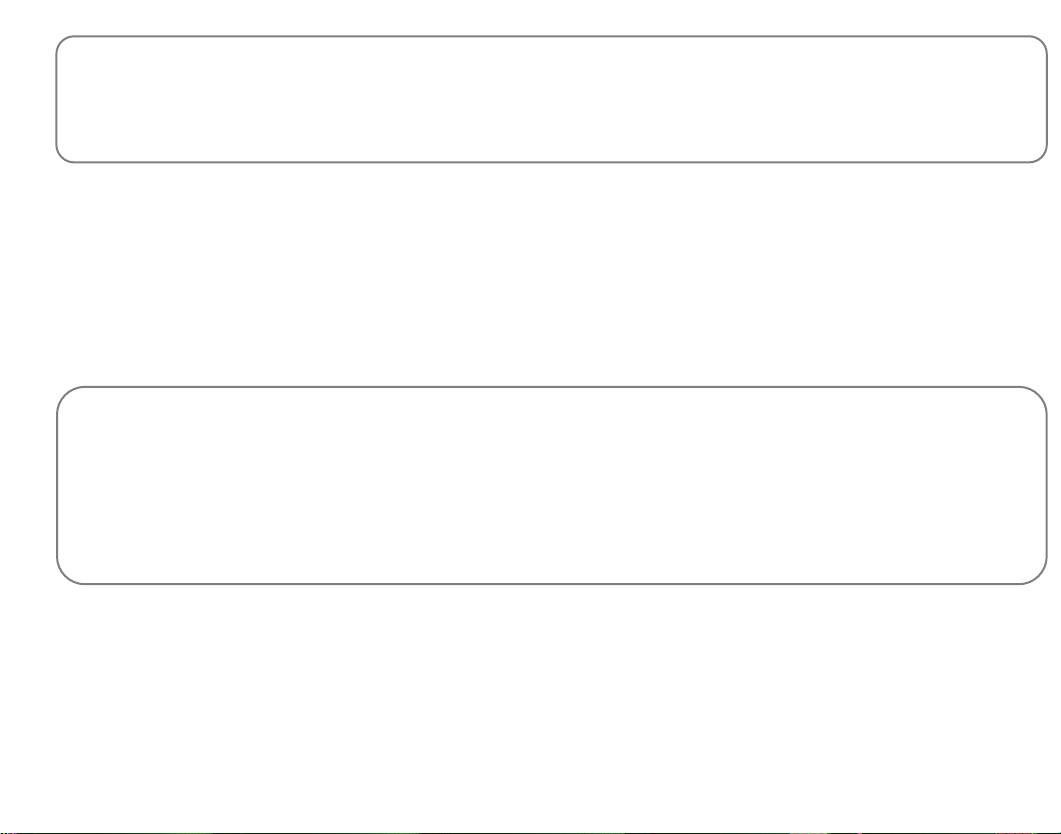
75
Bei Verwendung einer Wertkarte
Achten Sie immer für ausreichendes Guthaben auf Ihrer Wertkarte, da private
Notrufnummern ohne ausreichendes Guthaben nicht angewählt werden.
Außerhalb des Heimatnetzes Ihres Netzbetreibers kann üblicherweise immer noch der
internationale Notruf 112 angerufen werden.
Hinweis:
Der SOS Notruf versucht insgesamt zweimal alle SOS gespeicherten Kontakte zu
erreichen, danach wird der Notruf beendet.
Hinweis:
Wenn Sie Notrufnummern wie Rettung, Polizei, Feuerwehr etc. als Notrufnummer
speichern wollen, müssen Sie dies vorher mit der jeweiligen Institution abklären. Es wird
keine Haftung für eventuell entstehende Kosten genommen, wenn Sie irrtümlich
anrufen.
Page 76
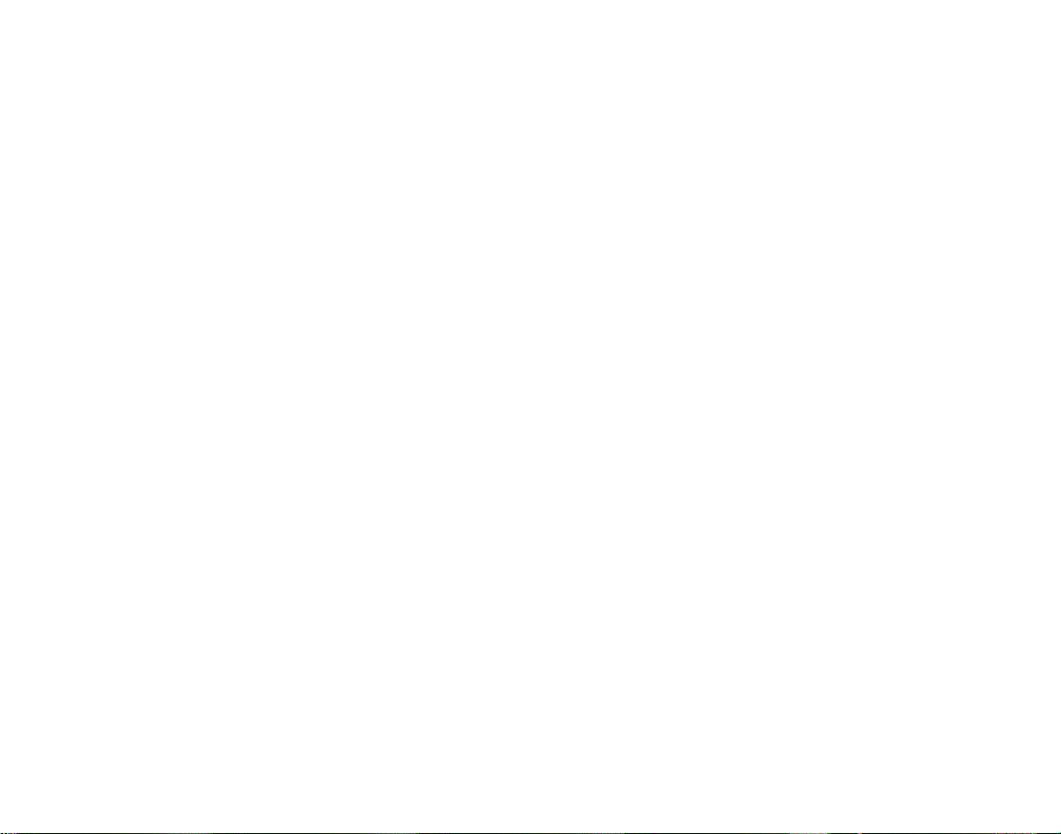
76
Einstellungen der SOS App
Die SOS Einstellungen befindet sich im folgenden Menü:
Einstellungen – SOS Einstellungen
In den SOS Einstellungen stehen Dir folgende Menüpunkte zur Verfügung:
Allgemeines
SOS Unterstützung (Ein/Aus)
Hier kann der SOS Knopf bzw. die SOS Funktion aktiviert oder deaktiviert werden.
Alarmsignal (Ein/Aus)
Deaktiviere den Alarm bzw. aktivieren den stillen Alarm (nur vibrieren)
Euronotruf
In folgende Situationen wird der Euronotruf vorgeschlagen:
Sollte keine SIM Karte vorhanden sein wird der SOS Notruf 112 vorgeschlagen.
Sollte keiner der angegebenen SOS Kontakte nach 2 Durchgängen erreichbar gewesen
sein.
Mitteilung senden (Ein/Aus)
Optional besteht die Möglichkeit zu einem SOS Notruf zusätzlich auch SOS SMS an alle
SOS Kontakte zu versenden. Bitte beachte das der SOS Empfänger ein SMS
kompatibles Gerät verwendet. (Mobilfunk Gerät).
Page 77

77
Titel & Hilferuf
Wird der SOS Ruf gestartet, wird dieser Text an die SOS Nummern gesendet. Der Text
kann beliebig verändert werden.
Positionserkennung (Ein/Aus)
Wird ein SOS Alarm ausgelöst versucht das Telefon seinen Standort zu ermitteln.
Diese Standortinformation wird zusätzlich an die SOS SMS angehängt, inklusive eines
Weblinks (zum öffnen dieses Links ist ein Webbrowser Voraussetzung).
SOS Kontakte verwalten
Füge Kontakte hinzu welche in einem Notfall benachrichtigt werden sollen.
Drücke auf „Hinzufügen +“ um das Telefonbuch aufzurufen und wähle den gewünschten
Kontakt aus.
Um Kontakte zu löschen drücke neben den Namen des Kontaktes das rote X
Wichtig:
•
Um den Standort ermitteln zu können muss folgender Menüpunkt aktiviert sein:
Einstellungen – Android Einstellung –Standort: Modus EIN
•
Bea-fon übernimmt keine Garantie für die Genauigkeit oder Zuverlässigkeit der
Standortermittlung!
•
Bitte achten Sie darauf das der Beafon Launcher alle nötigen Rechte erhält.
Page 78

78
Technische Daten
2G(GSM)
B2 B3 B5 B8
3G(WCDMA)
B1 B2 B5 B8
4G(FDD)
B1 B3 B7 B8 B20
Speicher
RAM: 2 GB / ROM: 32GB
Akku:
Li-ion 3.7V - 3600mAh
Größe:
159,4x77,3x8,8mm
Gewicht
197g
Bluetooth
V 4.0
WLAN
8.2.1BNG
Kamera Rückseite / vorne
13.0MP+ 0,3MP / 8.0MP
Positionserkennung
GPS
Sensoren:
Gyroskop
Näherungssensor
Helligkeitssensor
Bewegungssensor und Beschleunigungssensor
Speichererweiterung
Micro SD bis zu 128GB
Standby Zeit:
Bis zu 260 Stunden*
Gesprächszeit:
Bis zu 17,5 Stunden*
Page 79

79
Fehlerbehandlung
Telefon lässt sich nicht einschalten:
Überprüfe ob sich der Akku korrekt im Telefon befindet.
Überprüfe den Akkustatus, lade den Akku 24h lang ggf. tauschen ihn aus (6 Monate
Garantie).
Keine Standortermittlung möglich:
Bitte prüfe ob die Standortermittlung aktiviert wurde! Gehe zu Menüpunkt: Einstellungen
– Android™ Einstellung –Standort: Setze den Modus auf EIN mit „Hohe Genauigkeit“!
SIM-Karten Fehler:
Verschmutzungen auf den Kontaktbereichen der SIM-Karte? Reinige die
Kontaktbereiche der SIM-Karte.
SIM-Karte funktioniert nicht oder ist beschädigt? Lasse Dir die SIM-Karte bei Deinem
Netzbetreiber prüfen.
Netzverbindung kann nicht hergestellt werden:
Schlechter Empfang? Begebe dich an einen offenen Platz oder, wenn Du Dich in einem
geschlossenen Raum befindest, in die Nähe eines Fensters.
Eventuell befindest Du dich außerhalb der Reichweite des Mobilfunknetzes.
Informationen zur Netzabdeckung erhältst Du bei Deinem Netzbetreiber.
SIM-Karte ist ungültig. Wenden Dich an Deinem Netzbetreiber.
Page 80

80
Schlechte Sprachqualität:
Schlechte Netzverbindungsqualität seitens des Netzanbieters? Drücke die BeendenTaste und wähle erneut. Du wirst eventuell zu einer Netzverbindung oder Telefonleitung
mit besserer Qualität geleitet.
Abgehende Anrufe können nicht getätigt werden:
Überprüfe die Telefonnummer und versuche es erneut.
Du hast die Funktion Anrufsperre aktiviert?
Überprüfe ob die SIM-Karte im Netzwerk registriert ist.
Überprüfe ob sich genug Guthaben auf Deiner SIM-Karte befindet.
Du erhältst keine eingehenden Anrufe:
Überprüfe ob die SIM-Karte im Netzwerk registriert ist.
Überprüfe ob das Telefon eingeschalten ist.
Überprüfe die Empfangsstärke.
Display ist schwarz, Telefon schaltet nicht ein:
Überprüfe den Akkustatus, versuche den Akku 24h lang zu laden auch wenn keine
Anzeige erscheint ggf. tausche den Akku aus (6 Monate Garantie).
Page 81

81
PIN gesperrt:
Überprüfe ob der PIN-Code korrekt eingegeben wurde. Wenn der PIN-Code 3x falsch
eingegeben wurde ist die SIM-Karte gesperrt und Du benötigst den PUK-Code, dieser
sollte sich auf der scheckkartengroßen Karte befinden wo die SIM Karte
herausgebrochen wurde (Ansonsten bitte den Netzbetreiber kontaktieren).
Ich höre den Gesprächspartner nicht:
Überprüfe die Lautstärkeneinstellungen.
Versuche die Werkeinstellung wiederherzustellen.
Entferne kurz den Akku und starten das Gerät neu.
Ich kann keine Mitteilung Empfangen oder Versenden:
Eventuell befindest Du dich außerhalb der Reichweite des Mobilfunknetzes.
Informationen zur Netz-abdeckung erhältst Du bei Deinem Netzbetreiber.
SIM-Karte ist ungültig. Wende dich an Deinem Netzbetreiber
Tipp: Wenn ein bestimmtes Problem nicht durch die Informationen gelöst werden konnte,
wende Dich bitte an den Konsumentenservice auf www.beafon.com oder Email:
service@beafon.com.
Bitte versuche nicht das Telefon selbst zu reparieren!
Page 82

82
Informationen zur Zertifizierung (SAR):
Dieses Telefonmodell entspricht den Anforderungen hinsichtlich der Einwirkung
elektromagnetischer Felder.
Die SAR (spezifische Absorptionsrate) reguliert einen Standardwert von 2,0W/Kg als
Durchschnittswert pro 10 Gramm Körpergewebe und dieser Mobiltelefontyp hat einen
getesteten Wert
von: 0,624 W/Kg, welches mit der Europäischen Richtlinie RED direktive 2014/53/EU
übereinstimmt. Die SAR-Werte können abhängig von den nationalen Richtlinien und dem
Netzwerkband unterschiedlich ausfallen.
Eine Kopie der Konformitätserklärung können Sie jederzeit auf unserer Homepage unter
folgender Adresse downloaden: http://beafon.com/service/certification/
SAR
Head
0,172 W/kg
Body
0,624 W/kg
Maximale Ausgangsleitung
GSM
0,316 W
WDCMA
0,038 W
LTE
0,056 W
Bluetooth
0.002W
WLAN
0.015W
Page 83

83
Konformitätserklärung:
Hiermit erklärt Bea-fon Mobile GmbH, dass sich das Model M6 in Übereinstimmung mit
den grundlegenden Anforderungen und den übrigen einschlägigen Bestimmungen der
Richtlinie RED direktive 2014/53/EU befindet.
Haftungsbeschränkung
•
Bea-fon Mobile GmbH lehnt jegliche Haftung für relevante, indirekte, spezielle, aus
einem Unfall entstandenen oder unvermeidbaren Verletzungen ab, einschl. solcher,
die als vorhersehbar angesehen oder nicht angesehen werden können.
•
Für Verluste aufgrund von Naturkatastrophen (z. B. Erdbeben, Flut, usw.) oder andere
Vorkommnisse oder Unfälle (einschließlich vorsätzlichen oder versehentlichen
Missbrauchs vom Hersteller im Rahmen dieser Unfälle oder anderer unüblicher
Umstände), die außerhalb unseres Haftungsrahmens liegen, lehnen wir jegliche
Verantwortung und Haftung ab.
Garantie
Die 24 -monatige Garantiezeit beginnt mit dem Kaufdatum des Gerätes.
Auf Zubehör gelten 6 Monate Garantiezeit ab Kaufdatum.
Page 84

84
Mehr Informationen
Solltest Du noch Fragen haben oder möchtest mehr Informationen über eines unserer
Geräte in Erfahrung bringen, so kannst Du Dich auf unserer Webseite www.beafon.com.
informieren oder auch mit uns in Kontakt treten.
E-Mail: service@beafon.com
Adresse :
BEA-FON MOBILE GmbH
4722 Peuerbach
Enzing 4
Austria
Die aktuelle Bedienungsanleitung steht auf der Bea-fon Webseite
www.beafon.com/produkt/modell-m6/ zum Download zur Verfügung.
Comes with the Google™ app and Google Chrome™
Google, Android, Google Play and other marks are trademarks of Google LLC.
Satz- und Druckfehler sowie technische Änderungen vorbehalten.
v.1,3
www.beafon.com/produkt/modell-m6/
